MSI 모니터는 항상 유행의 최일선에 서 있었습니다. 게이밍 모니터가 곧 커브드 모니터를 의미할 때는 모든 게이밍 모니터 라인업이 커브드 모니터라고 해도 될 정도였고요. 주사율에 그치지 않고 색영역과 정확도를 늘려 왔으며, 다기능 스탠드와 KVM, USB로 연결해 사용하는 전용 설정 프로그램까지 편의성을 개선하는데도 열심이었습니다. OLED가 게이밍 모니터에 탑재될 때도 가장 앞서서 OLED 라인업을 구축하고, OLED 케어 기술을 개선해 왔지요. 그리고 2025년도 절반을 넘어간 지금, 게이밍 모니터 업계에서 가장 관심을 끌고 있는 기술인 듀얼 모드에도 손을 뻗어 라인업을 늘려 나가고 있습니다. 32인치 크기에서 듀얼 모드를 지원하는 MSI MAG 322URDF E16 https://gigglehd.com/gg/17609218 에 이어서, 이번에는 27인치 크기에서도 똑같이 듀얼 모드를 지원하고 멀티 스탠드와 각종 AI 최적화 기능을 지닌 MSI MAG 272URDF E16 게이밍 모니터를 출시했습니다.
MSI MAG 272URDF E16은 27인치 크기의 듀얼 모드 게이밍 모니터입니다. 3840x2160 160Hz나 1920x1080 320Hz 중 하나를 골라 화면을 표시할 수 있지요. 그래서 우수한 화질에 준수한 주사율이나 넓은 작업 공간이 필요할 때는 3840x2160 160Hz를, 높은 해상도는 의미가 없고 무조건 부드러운 화면이 중요할 경우 1920x1080 320Hz로 설정해서 화면을 볼 수 있습니다. 버튼 조작 몇 번이면 듀얼 모드가 전환되고 인식도 자동으로 이루어지니 쓰기도 편하고요. 여기에 AI 최적화와 편의 기능을 도입해 가장 보기에 편한 화면이 되도록 알아서 설정해 주고요. USB로 연결하고 전용 앱을 실행해서 마우스 클릭 몇 번으로 모니터의 설정을 끝냅니다. 또 높이 조절에 피벗까지 가능한 다기능 스탠드를 탑재해 편안한 자세로 모니터를 볼 수 있습니다.
| 제품명 | MSI MAG 272URDF E16 |
| 패널 종류 | 래피드 IPS |
| 표면 코팅 처리 | 안티 글레어(저반사 코팅) |
| 화면 크기 | 27인치(68.5cm), 16:9 비율 |
| 가시 화면 영역 | 596.736x335.664mm |
| 해상도 | 일반: 3840x2160(UHD, 4K) 듀얼 모드: 1920x1080(FHD) |
| 픽셀 피치 | 0.1554mm |
| 최대 표시 색상 | 10억 7천만 컬러(8비트+FRC) |
| 명암비 | 일반: 1000:1 동적 명암비: 100000000:1 |
| 곡률 | 평면 |
| 색재현율 | sRGB 131%, 어도비RGB 88%, DCI-P3 93% |
| 밝기 | 400cd/m2 |
| 응답 속도 | 0.5ms GTG |
| 시야각 | 상하/좌우 178도 |
| 리프레시율 | 일반: 48~160Hz 듀얼 모드: 48~320Hz |
| 부가 기능 | 어댑티브 싱크 베사 디스플레이HDR 400 듀얼 모드 프레임리스 디자인 후면 RGB LED USB 허브 켄싱턴 락 |
| OSD 기능 | 플리커 프리, 블루라이트 감소 후면 5방향 조작 버튼 게이밍 인텔리전스 앱 게임 기능(AI 비전, 게임 모드, 조준선, 옵틱스 스코프, 프레임 표시, 타이머, 고정 종횡비, 콘솔 모드) |
| 스탠드 기능 | -5~20도 각도 조절(틸트) -30~30도 회전(스위블) -90~90도 피벗 0-130mm 높이 조절 |
| 입/출력 단자 | DP 1.4 x1(3840x2160@160Hz, 1920x1080@320Hz) HDMI 2.0b x2(3840x2160@160Hz, 1920x1080@320Hz) 3.5mm 오디오 출력 USB 타입 B 입력 x1 USB 타입 A 출력 x2 |
| 전원 공급 | 내장 전원, 100~240V, 50~60Hz |
| 크기 | 스탠드 제외: 613.5x227.9x536.3mm 스탠드 포함: 613.5x54.6x365.4mm |
| 무게 | 7.4kg |
| 베사 마운트 | 100x100mm |
| 참고 | MSI MAG 272URDF700 E16 듀얼모드 게이밍 4K AI Vision 무결점: https://prod.danawa.com/info/?pcode=93498116 MSI MAG 272URDF800 E16 듀얼모드 게이밍 4K AI Vision 무결점: https://prod.danawa.com/info/?pcode=93385355 |
| 가격 |
MSI MAG 272URDF700 E16 듀얼모드 게이밍 4K AI Vision 무결점: 488,810원 MSI MAG 272URDF800 E16 듀얼모드 게이밍 4K AI Vision 무결점: 482,720원 |
친환경 포장 속의 27인치 화면
시작하기 전에 먼저 말씀 드릴 것이 있습니다. MSI MAG 272URDF E16는 국내에 MSI MAG 272URDF700 E16 듀얼모드 게이밍 4K AI Vision과 MSI MAG 272URDF800 E16 듀얼모드 게이밍 4K AI Vision의 두 가지 제품명으로 출시됩니다. 제품이 아니라 제품명이라고 쓴 이유는 유통 경로의 차이에 따라 뒤에 붙는 숫자만 다르고 스펙은 완전히 같거든요. 그러니 둘 중에 저렴하게 구입할 수 있는 쪽으로 고르면 되겠습니다. 그리고 현 시점에선 두 제품 모두 무결점으로만 유통되고 있습니다.
박스를 열면 두껍고 묵직한 두 겹의 종이 포장재 안에 모니터와 스탠드 기둥이, 그 위에 액세서리를 수납했습니다. 수거하기 까다롭고 재활용하기도 쉽지 않은 스티로폼을 찾아볼 수 없는 친환경 포장이죠. 모니터 본체와 스탠드 외에 전원 케이블, DP 케이블, USB 타입 B 케이블, 조립용 나사, 사용 설명서가 동봉되어 있습니다. 스탠드 조립은 모니터 뒷면의 100x100mm 베사 마운트를 사용합니다. 나사를 사용해 기둥을 모니터에 장착하고, 손나사로 기둥과 받침대를 연결합니다. 기본 제공 스탠드와 미니 PC 거치를 동시에 하진 못하지만, 게이밍 모니터에 미니 PC를 쓸 일은 없을테니 큰 단점은 아니라고 생각됩니다.
모니터 전면에는 MSI 로고와 우측 하단의 전원 LED 외에는 설명할 것이 없습니다. 프레임리스 디자인이라 베젤이 얇고요. OSD 조작에 필요한 버튼은 뒷면의 5방향 스틱을 사용합니다. 그것조차 안 쓰고 설정 앱을 켜도 되지만요. 뒷면 상단에는 RGB LED와 MSI 게이밍 엠블럼이 있어 게이밍 모니터다운 분위기를 선사합니다. 전원 공급은 케이블만 연결하면 되는 내장 전원 방식이라 모니터 뒤쪽 케이블을 정리하기 편하며, DP 1.4 포트 1개와 HDMI 2.0b 포트 2개가 모두 스펙 차별 없이 4K 160Hz와 FHD 320Hz를 지원합니다. 또 USB 타입 B 입력과 타입 A 출력 포트, 3.5mm 오디오 출력 단자를 달아 편의성도 뛰어납니다.
자세히 보기
제품 박스
스티로폼 대신 종이 포장재를 사용한 친환경 포장
USB 타입 B 케이블, 디스플레이포트 케이블, 설명서와 조립용 나사, 전원 케이블
RGB LED 부분에 보호 비닐을 붙였습니다.
스탠드 받침대와 기둥.
뒷면의 100x100mm 규격 베사 마운트에 스탠드 기둥을 결합합니다. 모니터를 지탱하는 부분은 철제 패널을 부착해 강도를 높였습니다.
4개의 나사를 사용해 고정합니다.
기둥 바닥을 받침대에 고정합니다. 여기도 묵직하고 튼튼한 금속제 부품을 사용해 상도를 높였습니다.
바닥의 손나사를 고정합니다. 바닥은 전체가 철판이며, 모서리 부분이 미끄럼 방지 패드를 부착했습니다.
MSI MAG 272URDF E16입니다. 유통 채널에 따라서 MSI MAG 272URDF700 E16 듀얼모드 게이밍 4K AI Vision과 MSI MAG 272URDF800 E16 듀얼모드 게이밍 4K AI Vision로 구분해 판매하지만, 제품명의 숫자만 다를 뿐 스펙은 완전히 같습니다.
27인치 크기의 화면
상단과 양 옆 베젤을 줄인 프레임리스 디자인
좌측 하단
중앙 MSI 로고
우측 하단의 전원 LED
옆에서
모니터 화면 부분의 두께
뒷면입니다.
상단 RGB LED

표시 효과
MSI 게이밍 엠블럼
스탠드의 선정리용 구멍
100x100mm 규격의 베사 마운트 홀
DP 1.4 x1(3840x2160@160Hz, 1920x1080@320Hz)
HDMI 2.0b x2(3840x2160@160Hz, 1920x1080@320Hz)
3.5mm 오디오 출력
USB 타입 B 입력 x1
USB 타입 A 출력 x2
내장 전원
5방향 OSD 조작 버튼과 전원 버튼
켄싱턴 락
요리보고 저리볼 수 있는 멀티 스탠드
이 모니터의 스탠드는 독립된 문단으로 떼어내서 소개할 가치가 충분합니다. 기능이 많거든요. 우선 가장 기본적인 -5~20도의 각도 조절인 틸트 기능이 있고요. 양 옆으로는 -30~30도씩 회전하는 스위블이 가능합니다. 여기에 130mm까지 높이를 높이고, 왼쪽/오른쪽 모두 90도로 회전시켜 세로 방향으로 보는 피벗을 지원합니다. 이들 조절 기능을 조합해서 원하는 높이와 각도로 화면름 편리하게 맞출 수 있고요. 필요에 따라서 보조 모니터처럼 세워두는 것도 가능합니다.
자세히 보기
-5~20도 각도 조절(틸트)
옆에서 본 틸트
피벗해서 틸트
-30~30도 회전(스위블)
0-130mm 높이 조절
옆에서 본 높이 조절
-90~90도 피벗해서 틸트와 높이 조절
4K @ 160Hz와 FHD @ 320Hz의 듀얼 모드
MSI MAG 272URDF E16는 듀얼 모드를 지원해 3840x2160 @ 160Hz의 고해상도 표시와 1920x1080 @ 320Hz의 고주사율 표시가 가능합니다. 변환 조작도 간단합니다. 게이밍 인텔리전스 앱이나 OSD 버튼에 할당된 기능을 실행하면 전환과 인식이 모두 끝납니다. 4K 해상도는 현재 나온 게이밍 디스플레이 중에서는 최고의 화질을 자랑하고요. 여기에 160Hz의 주사율을 조합하면 해상도와 부드러운 화면이 모두 갖춘 모니터가 되지요. 그래픽카드의 성능이 부족하거나 플레이하는 게임이 고해상도가 필요 없다면, 해상도를 게이밍 모니터의 표준인 풀 HD로 낮추고 대신 320Hz의 고주사율로 설정해서 플레이하면 됩니다.
아직까지 듀얼 모드 기능이 많이 알려지지 않아서 그런지, 4K 해상도를 풀HD로 낮추면 픽셀 매칭이 완벽하지 않아 화질이 떨어지는 게 아니냐 의심하는 분들도 있는데요. 아무리 모니터를 관찰해도 화질이 떨어진다는 느낌은 받을 수 없었고요. 매크로 카메라를 이용한 화면 촬영에서도 깔끔한 픽셀을 보여 주었습니다. 그리고 4K의 고해상도에 160Hz의 주사율을 쓰려면 한 가지 조건이 붙습니다. 그냥으로는 대역폭이 부족하기에 DSC 디스플레이 압축 기능을 꼭 켜야만 4K 160Hz 출력이 가능합니다. 이 기능을 쓰는 것도 간단합니다. OSD나 게이밍 인텔리전스 앱에서 켜기만 하면 알아서 대역폭이 확장됩니다.
자세히 보기
FHD@320Hz 게임 테스트, 320Hz UFO 테스트, 플리커 프리(밝기를 낮춰도 화면이 깜박거리지 않음), 티어링(화면이 찢어지지 않음), VRR, 프레임 스킵 확인 영상
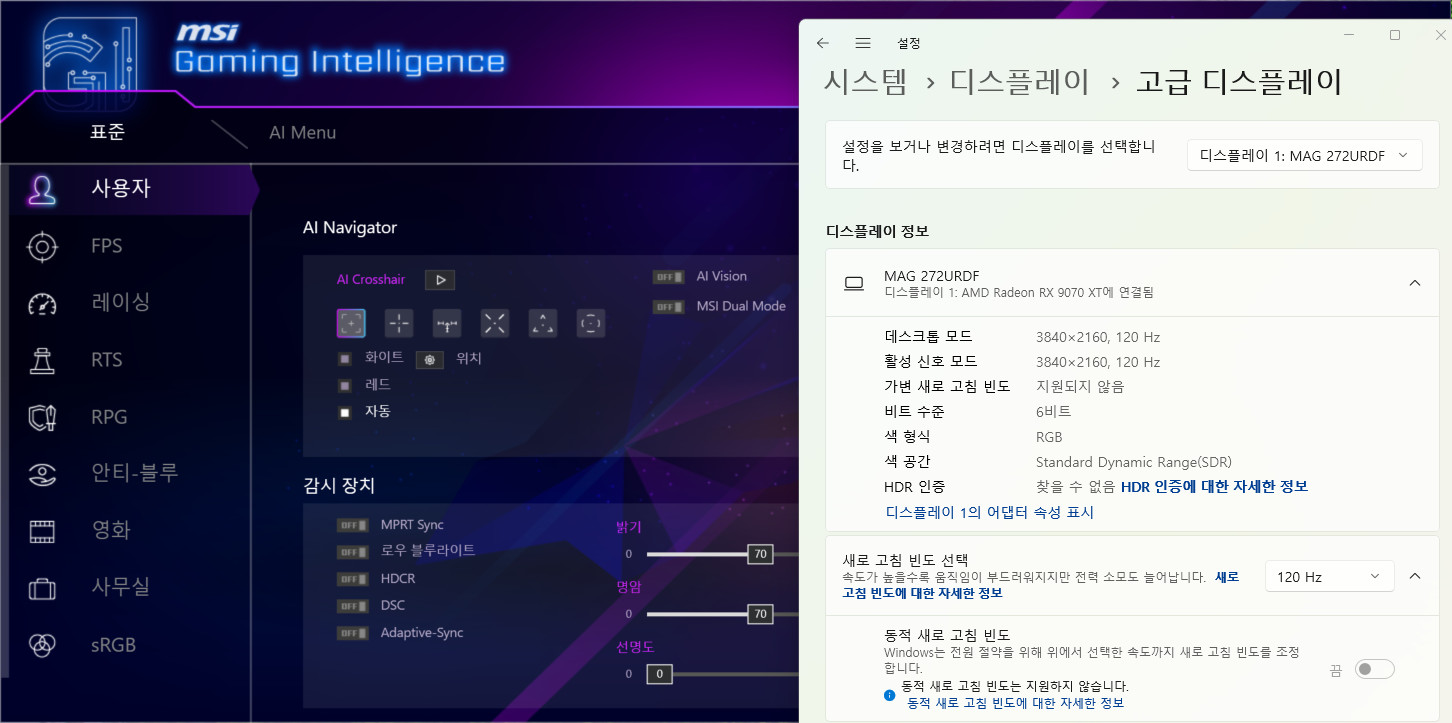
DSC를 끄면 포트 대역폭의 한계로 3840x2160 120Hz까지만 표시하지만-
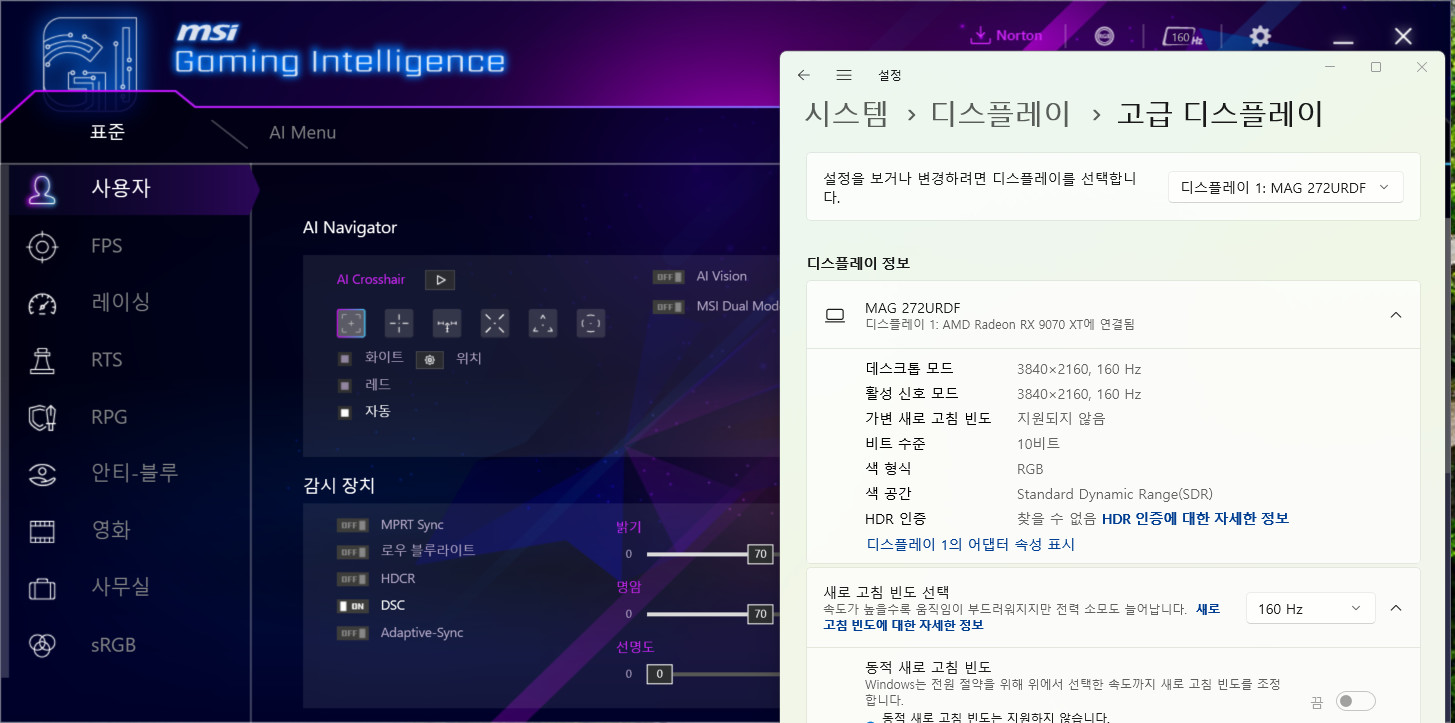
게이밍 인텔리전스 앱의 DSC 옵션이 켜진 게 보이시죠? DSC를 켜면 3840x2160에 160Hz로 화면을 보여줍니다.
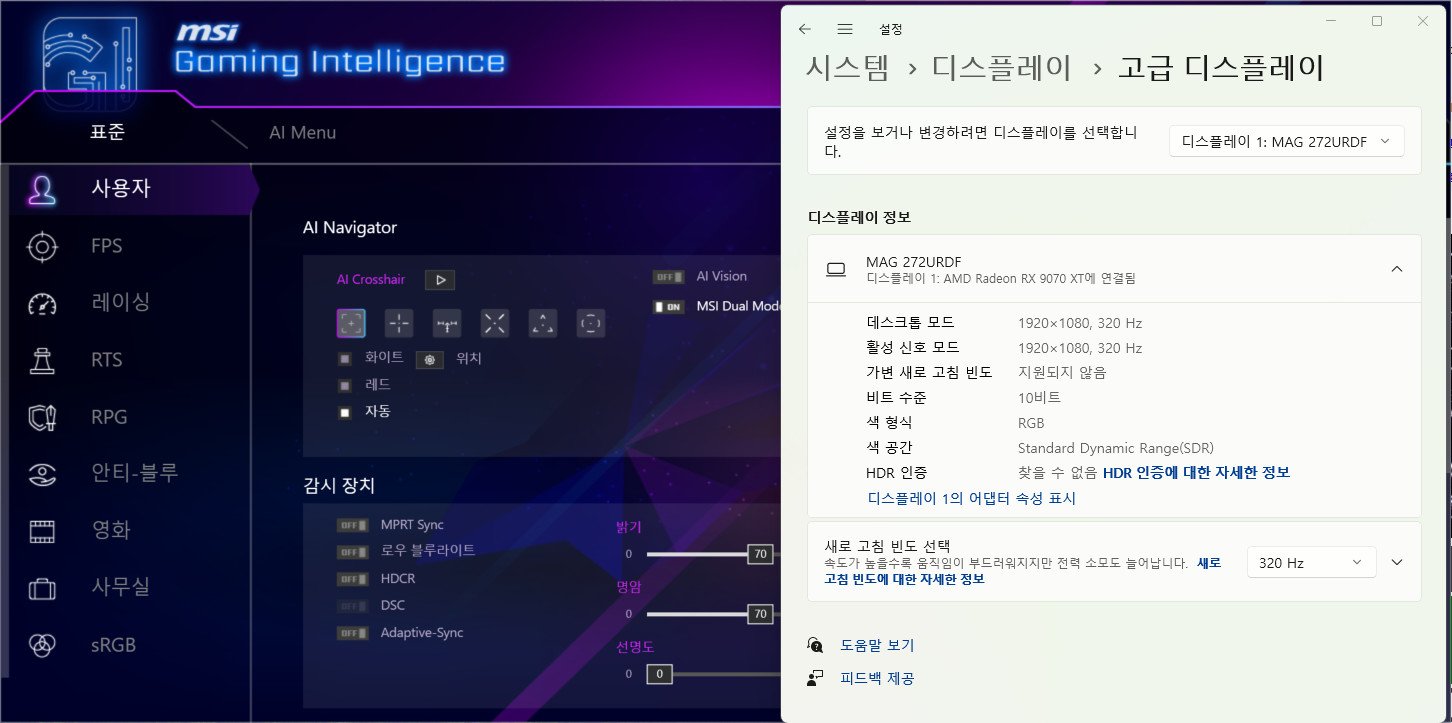
또 게이밍 인텔리전스에서 듀얼 모드를 켜면 1920x1080 320Hz로 표시 가능합니다.
듀얼 모드 기능을 켜면 화면 중앙에 MSI 듀얼 모드가 켜졌다는 알림이 잠깐 떳다가 사라집니다.
MSI 듀얼 모드 모니터는 아니지만, 다른 모니터에 라데온 그래픽카드 조합 시 화면 해상력이 떨어진다는 글을 봐서요. 일부러 이번에는 라데온 RX 9070 XT를 연결해서 확인해 봤습니다. 이게 4K 화면이고요.
기글하드웨어 홈페이지 최상단 메뉴의 '기글' 부분을 확대해서 촬영한 것입니다.
이제 듀얼 모드를 켜서 1920x1080 해상도로 바꿨습니다.
이 때의 픽셀 표시입니다.
제가 안 써본 다른 제품은 모르겠고, 최소한 MSI 모니터에서는 라데온이건 뭐건 아무 문제 없는 걸로 보입니다.
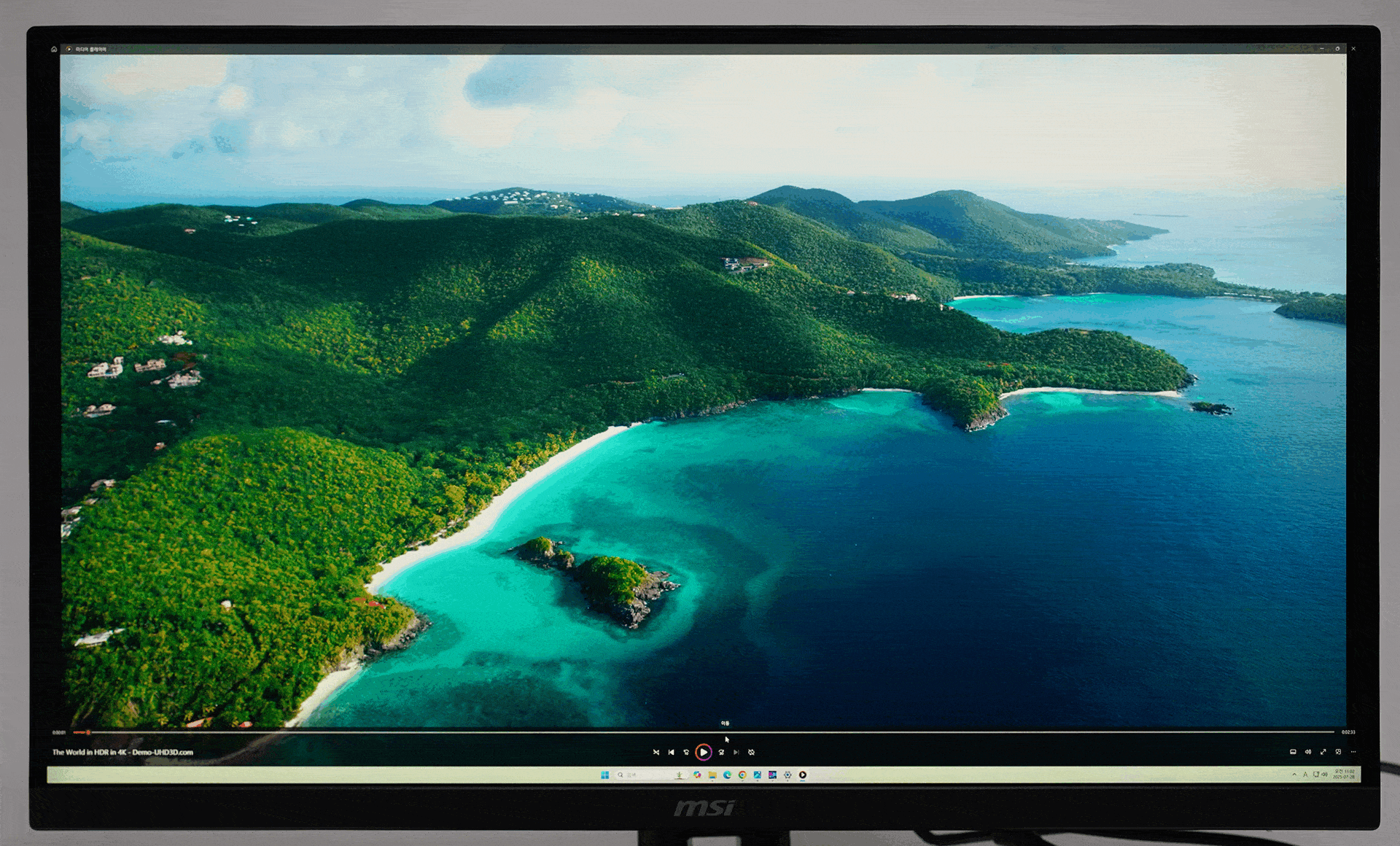
HDR 기능 지원
상하 시야각 178도
좌우 시야각 178도
3840x2160의 해상도
4:4:4 크로마 서브샘플링 표시
명암 표현
색상 표현
사진 표시
영상 재생
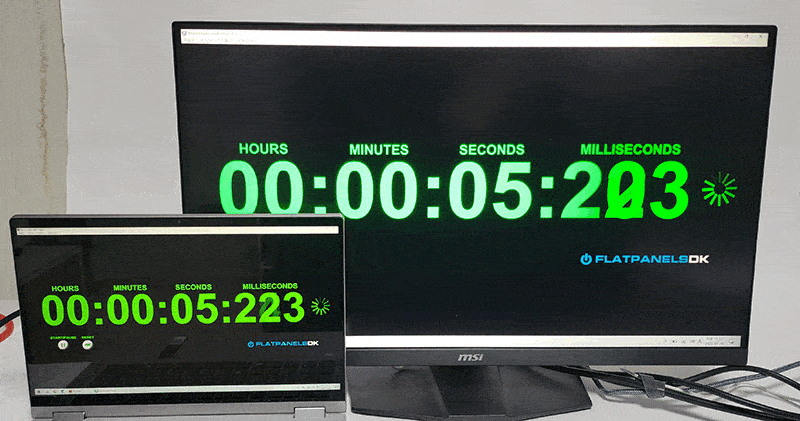
노트북을 연결해 측정한 간단 인풋랙 테스트. 두 화면에 표시되는 숫자의 간격이 짧을수롯 인풋랙도 짧습니다.

화면 밝기에 따른 전력 사용량 변화
넓은 색 영역, 정확한 색 표시
해상도와 주사율 외에 다른 스펙들도 준수합니다. 베사 디스플레이HDR400을 지원하는 모니터답게 최대 밝기가 400cd/m2까지 올라갑니다. OLED나 미니 LED 모니터만큼은 아니지만 보급형 게이밍 모니터와 비교하면 한 단계 높은 화면을 보여줍니다. 광시야각이 특징인 IPS 패널을 썼으니 시야각은 당연히 상하좌우 178도까지 가능하고, 응답 속도가 특별히 빠른 래피드 IPS 패널을 사용해서 0.5ms의 잔상 없는 화면을 보여줍니다. 10억 7천만 컬러까지 표시 가능한 이 화면은 DCI-P3 93%를 비롯한 넓은 색 영역을 커버하며, 스파이더를 사용해 측정한 색상 정확도에서도 델타-E 평균 1.19의 뛰어난 값을 보여 주었습니다. 그래서 게임 플레이는 당연하고, 컨텐츠 제작과 디자인 작업을 비롯한 다양한 용도로도 쓰기에 충분한 모니터라 보여집니다.
자세히 보기
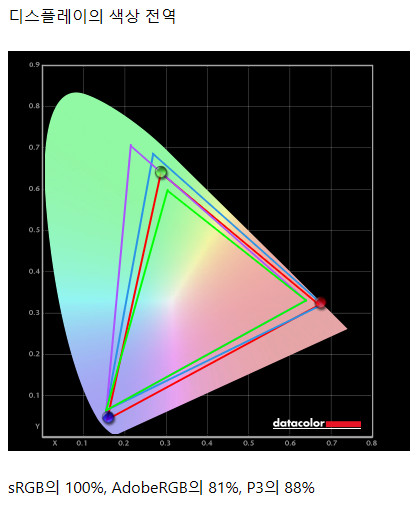
스파이더에서 측정한 색영역은 sRGB 100%를 채웠습니다.
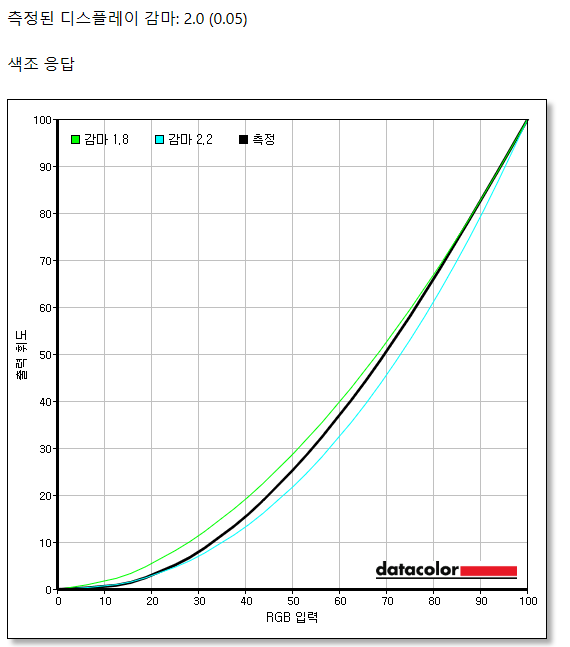
감마는 표준인 2.0
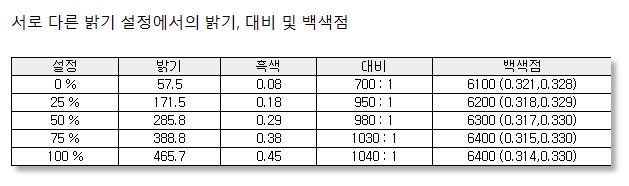
최대 밝기는 465, 대비도는 1040:1입니다.
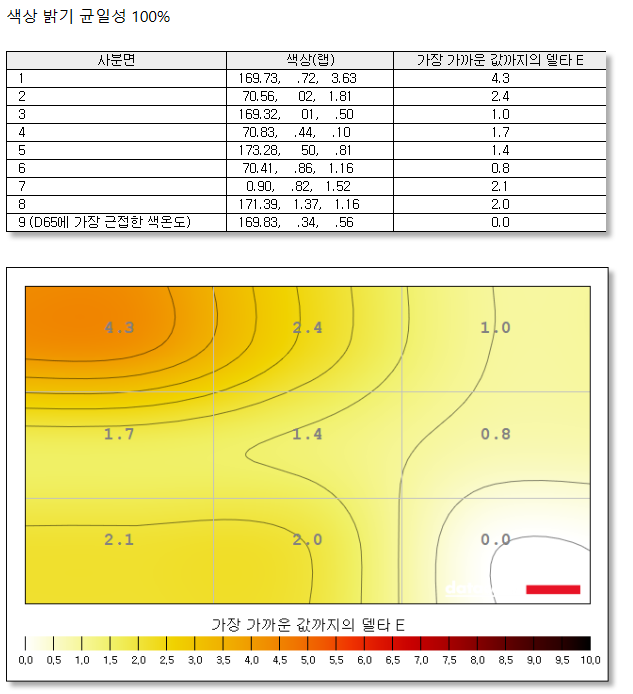
색상 밝기 균일성 100%에서 화면 표현
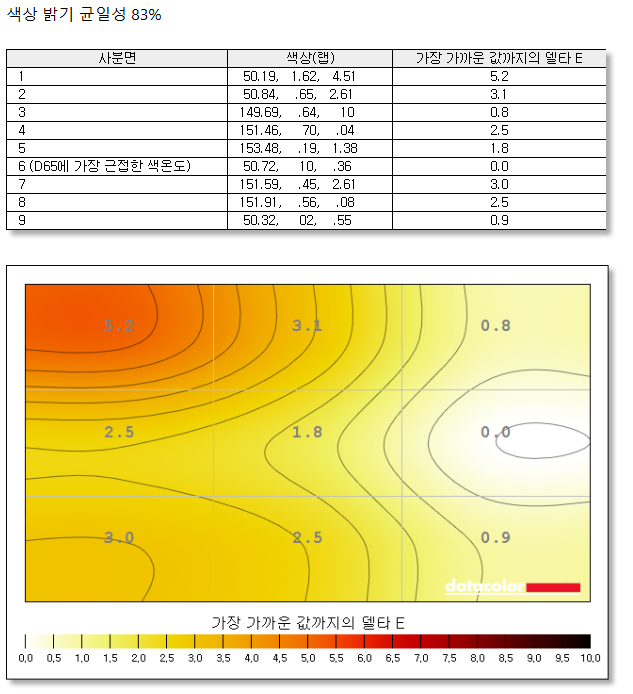
색상 밝기 균일성 83%에서 화면 표현
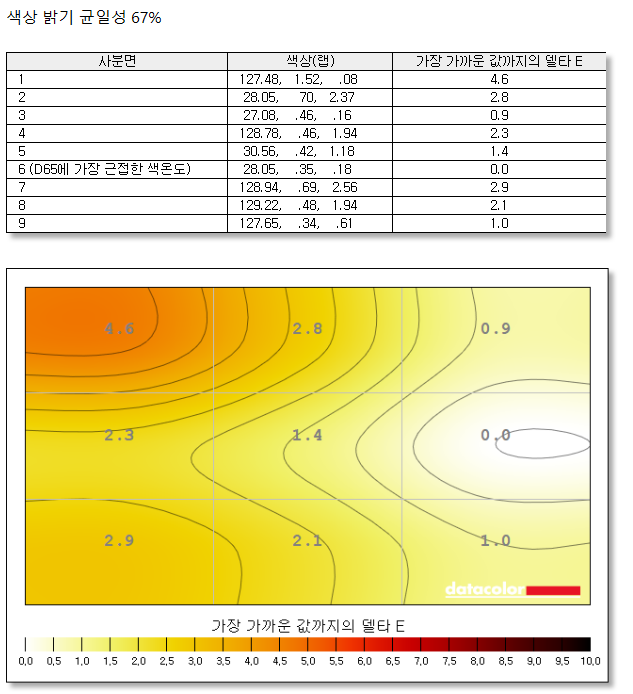
색상 밝기 균일성 67%에서 화면 표현
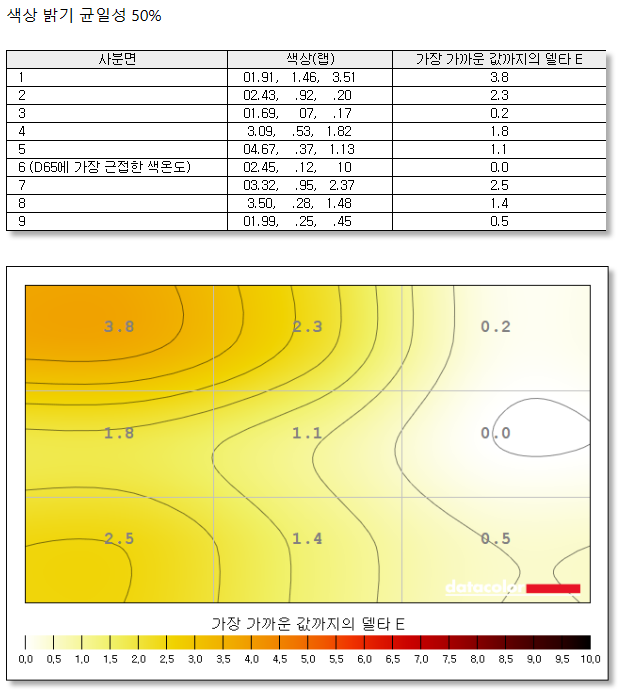
색상 밝기 균일성 50%에서 화면 표현
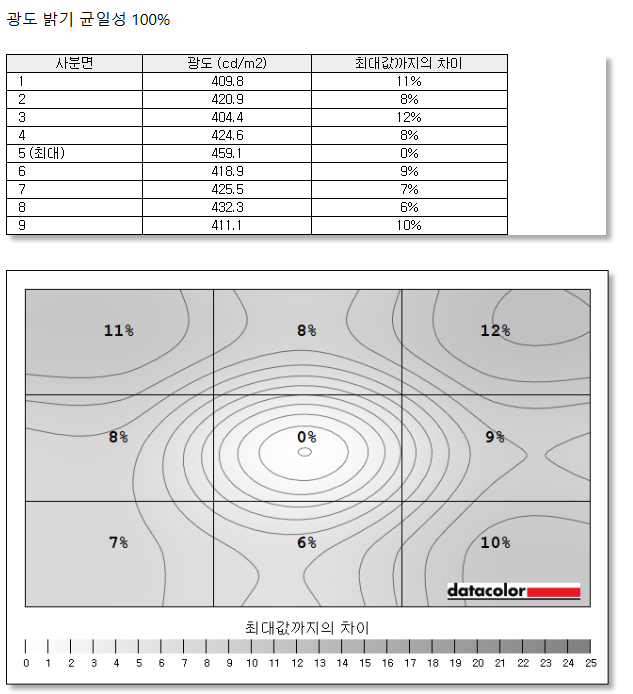
광도 밝기 균일성 100%에서 화면 표현
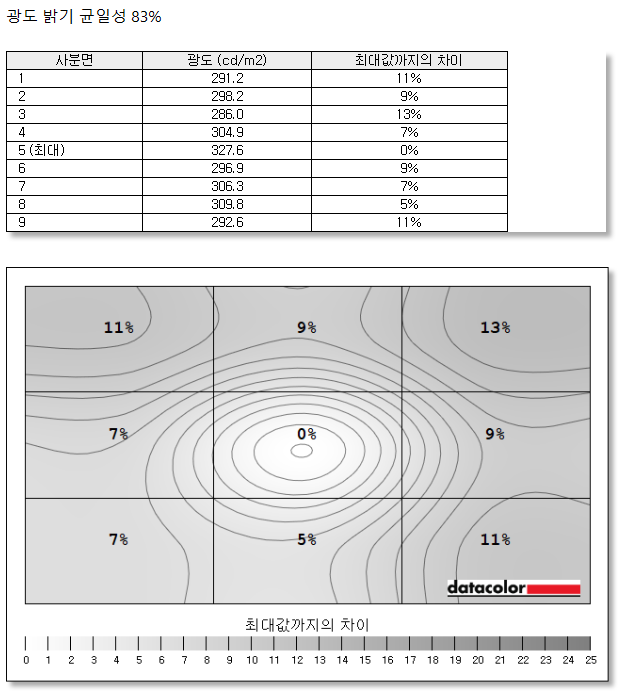
색상 밝기 균일성 83%에서 화면 표현
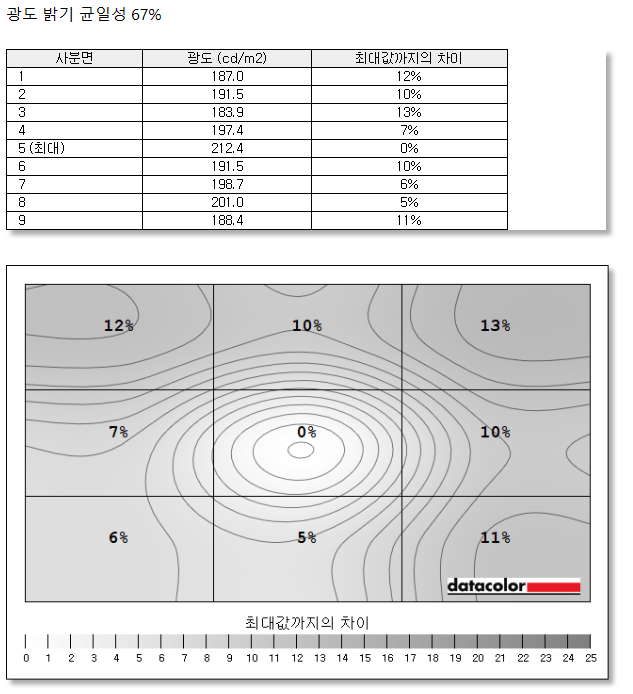
색상 밝기 균일성 67%에서 화면 표현
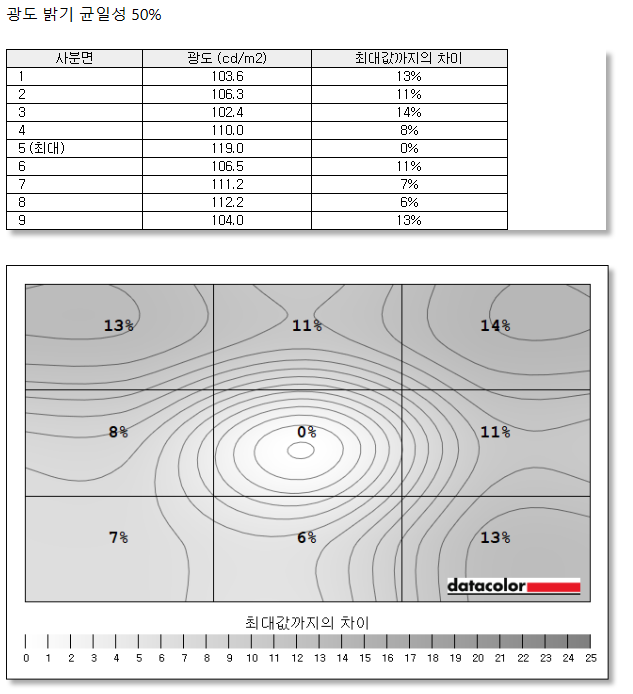
색상 밝기 균일성 50%에서 화면 표현
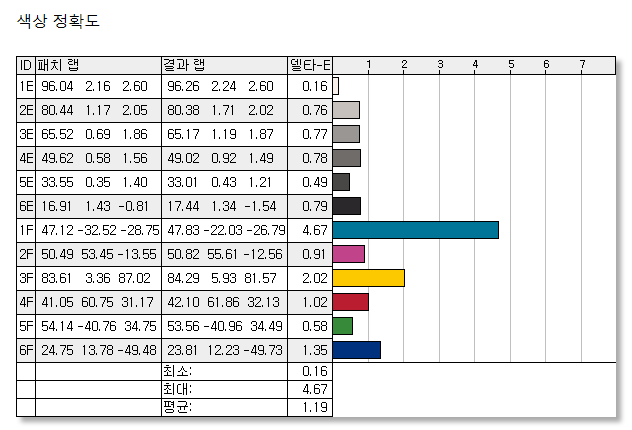
색상 정확도는 평균 델타-E 1.19를 기록했습니다.
쓰기 편하고 보기도 편한 게이밍 인텔리전스
게이밍 인텔리전스 앱을 설치하고 USB 케이블로 모니터와 컴퓨터를 연결하면, 앱에서 마우스를 사용해 모니터의 모든 기능을 설정할 수 있습니다. 그렇다면 USB 케이블을 연결하기 귀찮고, 앱 설치는 더더욱 싫어하는 사람들이라면 이 모니터의 기능을 쓸 수 없느냐, 그건 아닙니다. 모니터 뒷면의 5방향 OSD 버튼을 쓰면 똑같은 기능을 차별 없이 쓸 수 있거든요. 그리고 게이밍 인텔리전스 앱을 설치하더라도 모니터의 OSD 버튼 조작을 함께 쓰면 더욱 편리하게 쓸 수 있습니다. 듀얼 모드 전환이나 옵틱스 스코프처럼 상황에 따라 자주 써야 하는 기능들만 OSD 버튼에 할당하면, 간단한 조작만으로 빠르게 실행할 수 있거든요.
MSI 게이밍 모니터는 용도에 따라 다양한 프리셋을 제공해, 상황에 맞춰 최적화된 화면을 표시할 수 있습니다. 어두운 부분을 보정하는 나이트 비전, 화면 가운데에 조준선을 표시하는 AI 크로스헤어, 아예 화면 중앙만 일정 크기와 비율로 확대하는 옵틱스 스코프 등의 기능으로 게임 플레이를 도와주기도 하고요. AI 크로스헤어는 주변 색상을 감지해 자동으로 눈에 가장 잘 띄는 색으로 표시하는 기능이 있기에 AI를 이름에 넣었습니다. 여기에 화면 밝기나 선명도, 이미지 향상 등의 다양한 조정이나 보정 기능들을 화면 구성에 따라서 자동으로 적용시켜주는 AI 비전이 있어, 언제나 최고의 화면으로 게임을 즐길 수 있습니다.
자세히 보기
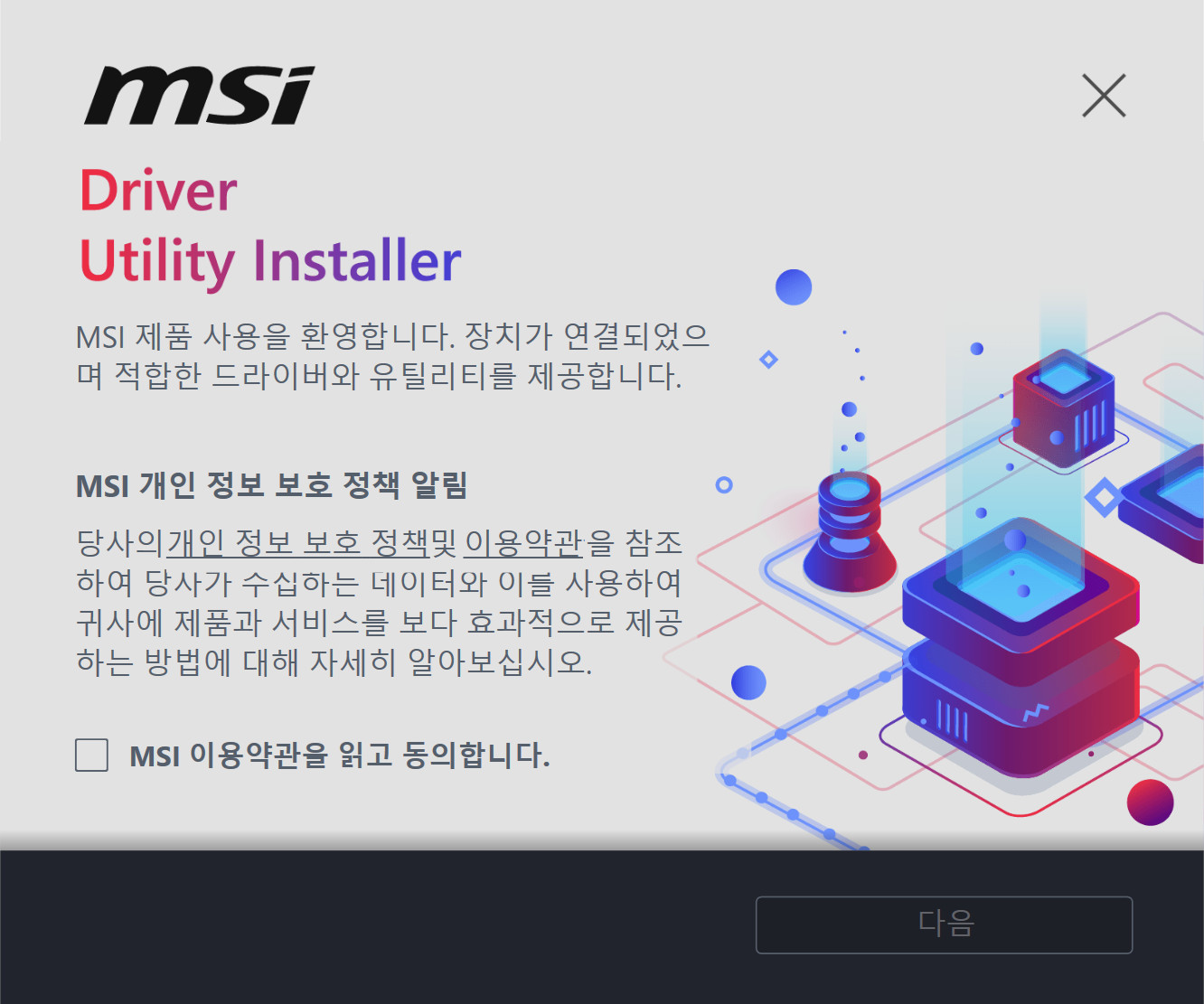
게이밍 인텔리전스 앱을 설치하고 USB 케이블로 모니터와 컴퓨터를 연결하면, 보다 빠르고 편리한 설정이 가능합니다.
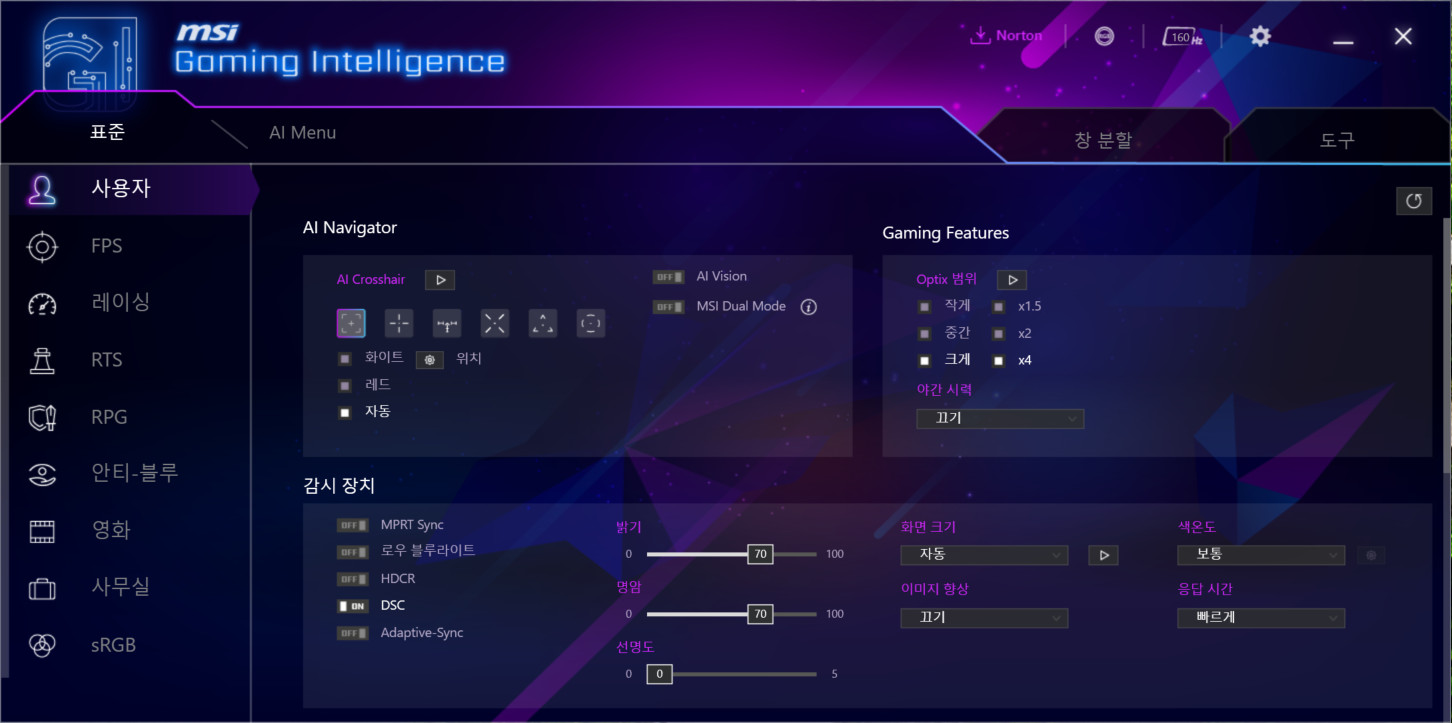
게이밍 인텔리전스 앱입니다. 왼쪽에는 화면 프리셋, 오른쪽에는 설정, 상단에는 편의 기능들이 있습니다.
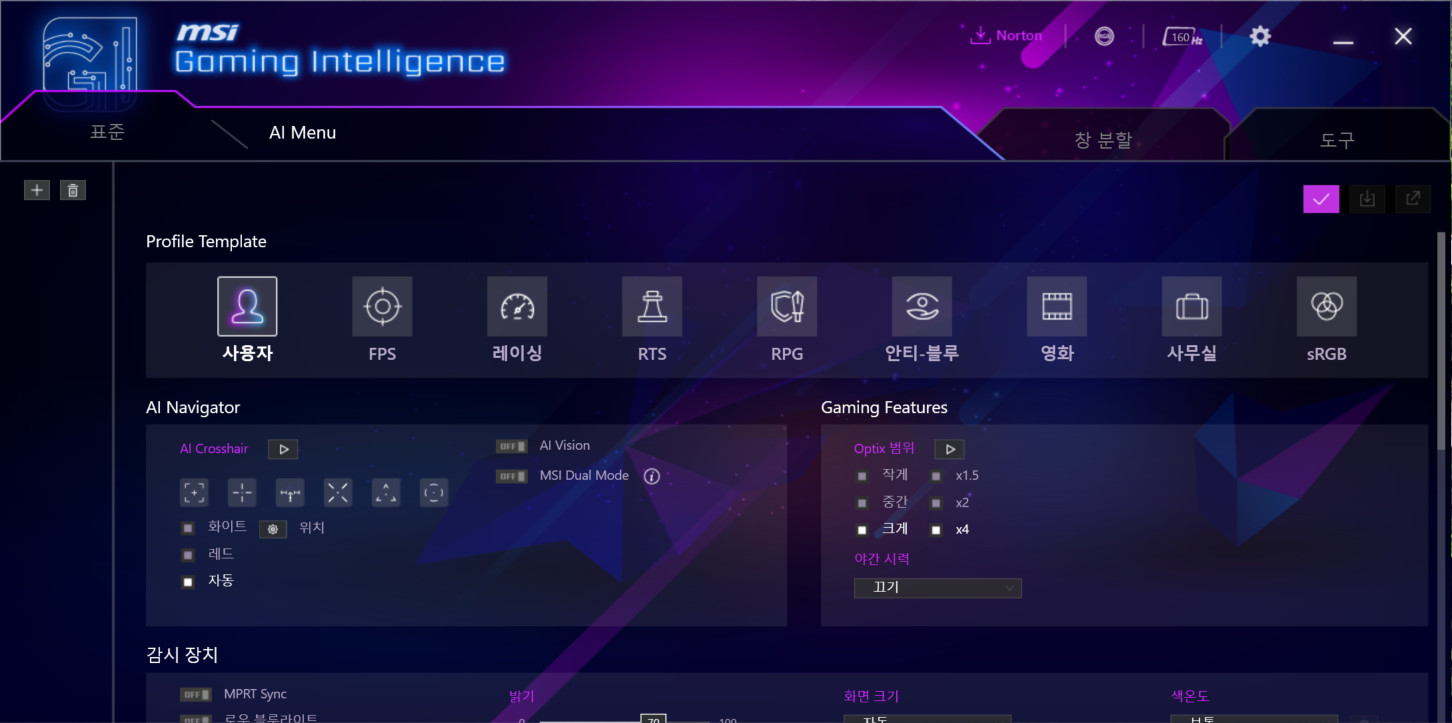
화면 프리셋을 직접 만들어 관리할 수도 있습니다.

프리셋 변경

AI 크로스헤어. 조준선의 모양을 바꾸고, 주변 색상이 달라지면 조준선의 색도 자동으로 바뀝니다.

AI 모드 최적화. 이 장면에서는 어두운 곳의 밝기가 조정되네요.
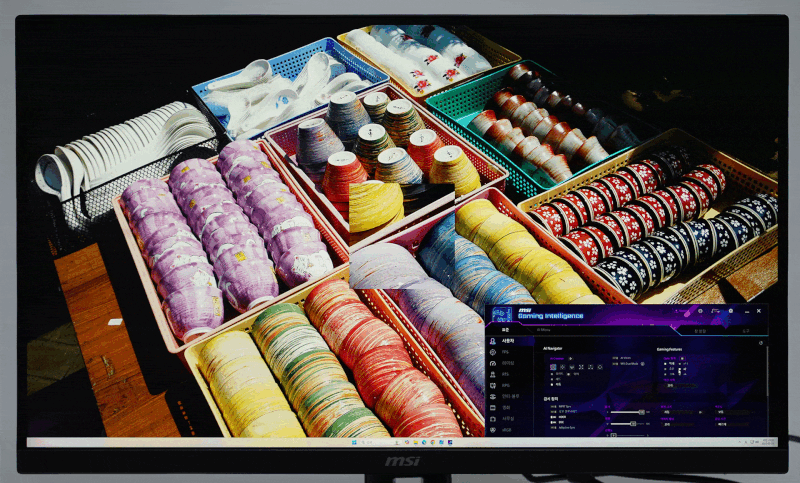
옵틱스 스코프. 화면 중앙의 확대 영역과 확대 비율을 설정할 수 있습니다.
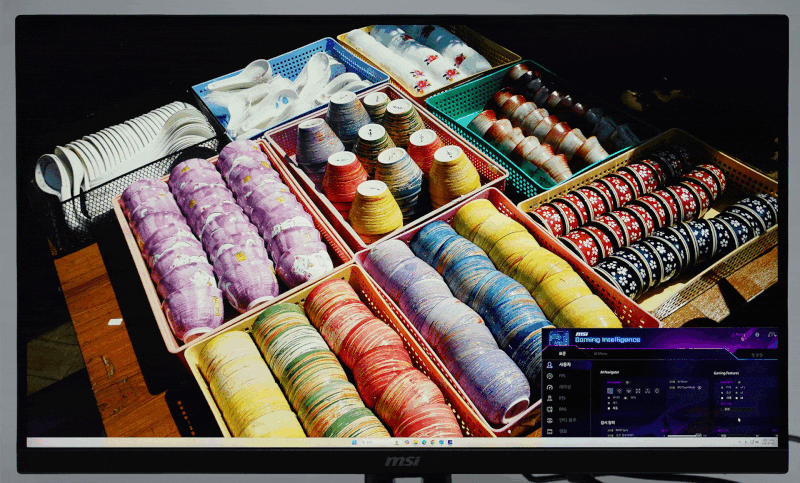
나이트 비전. 어두운 곳의 밝기를 조절해 줍니다. 숨어있다가 튀어나오는 몬스터를 구분할 때 유용하겠죠.
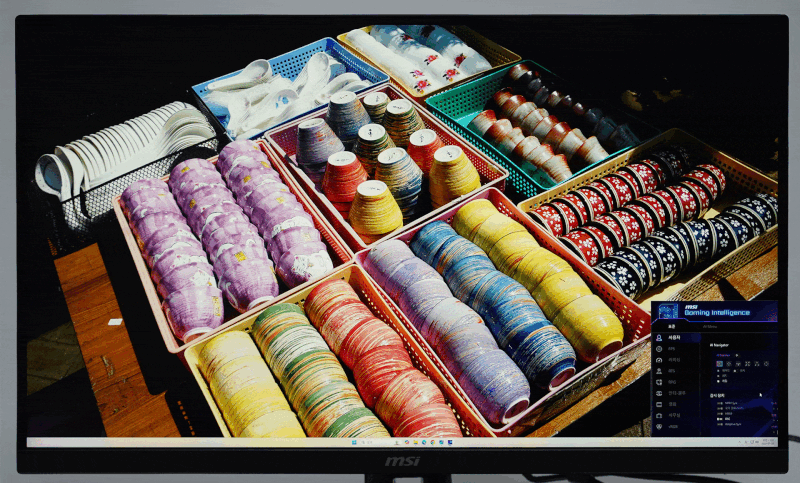
블루라이트 감소, HDCR 확장 등의 기능 설정

밝기 조절

명암 조절
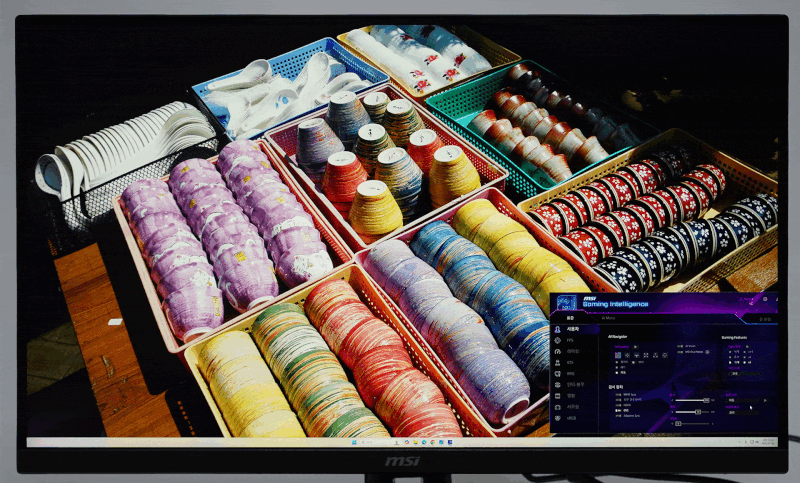
화면 표시 비율 조정. 24인치 크기의 화면에 맞춰 줄여주는 기능도 있습니다.
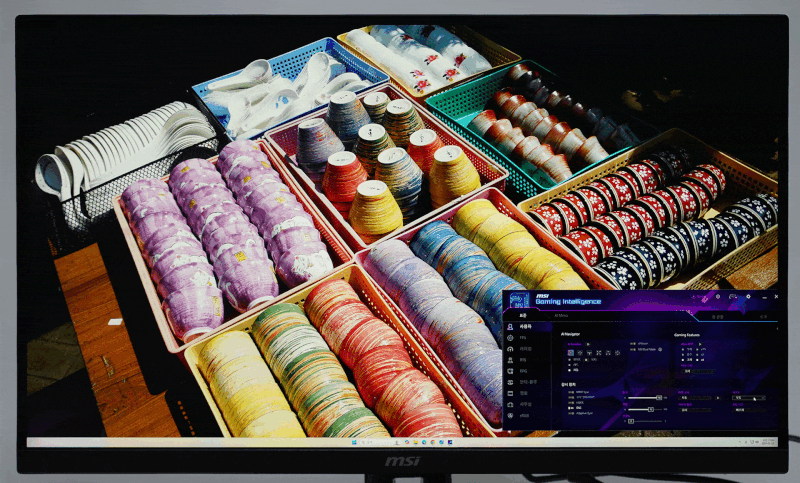
화이트 밸런스 설정
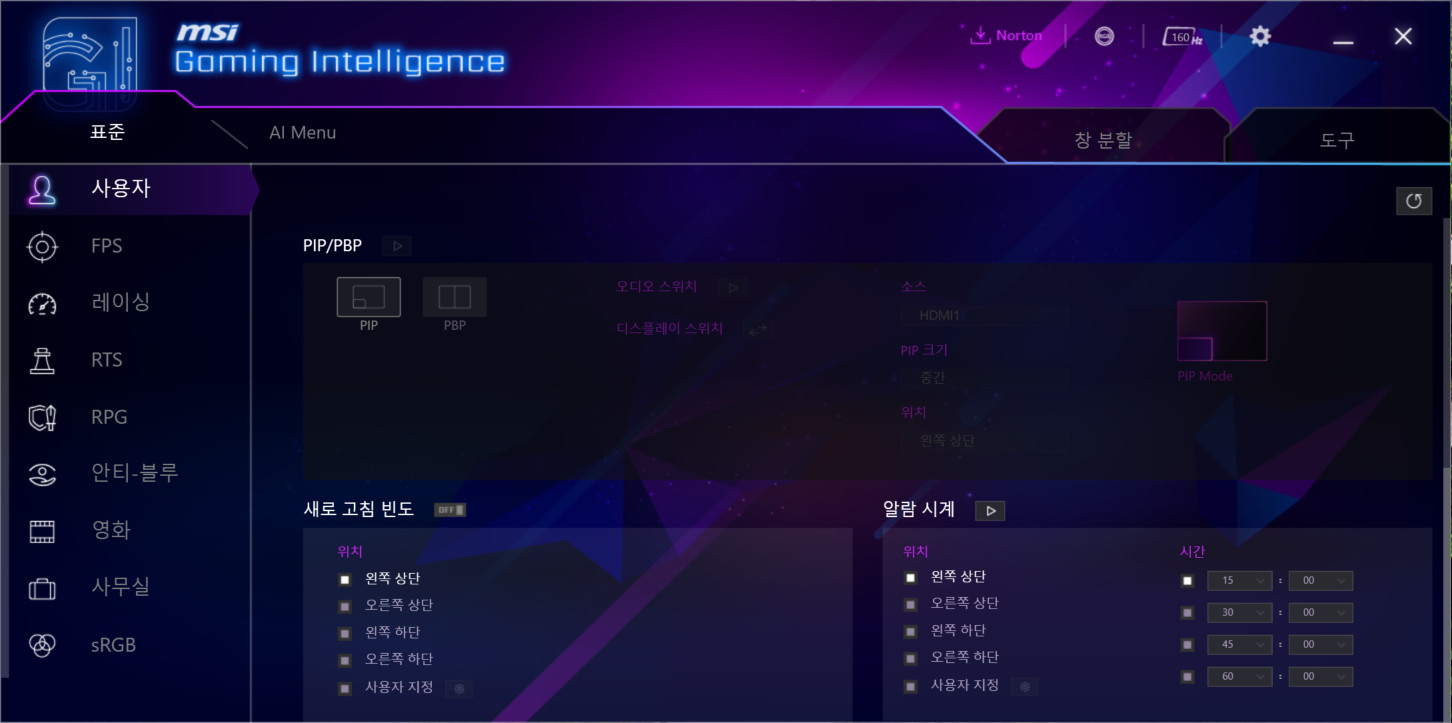
주사율과 알람 실계를 화면 가장자리에 표시할 수 있습니다.
좌측 상단에 주사율과 알람을 표시하도록 설정했습니다.
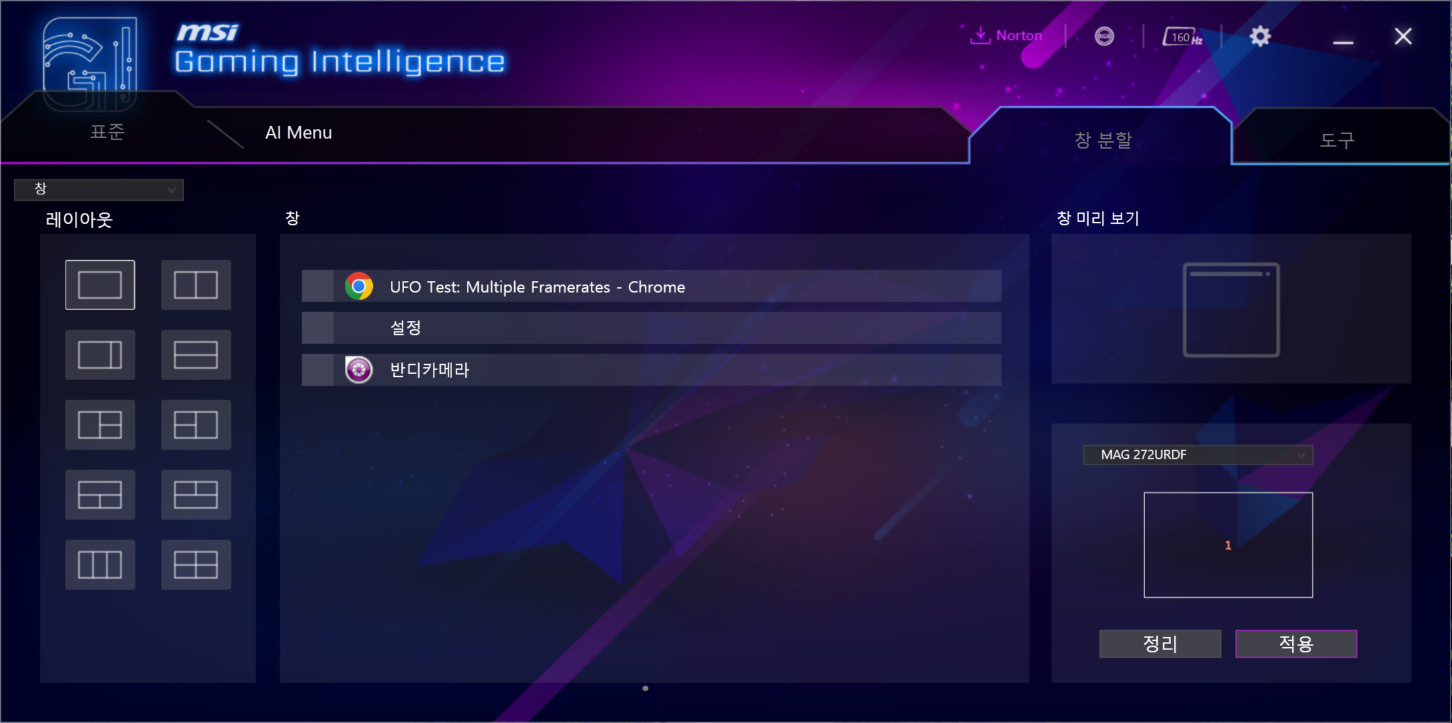
창 분할
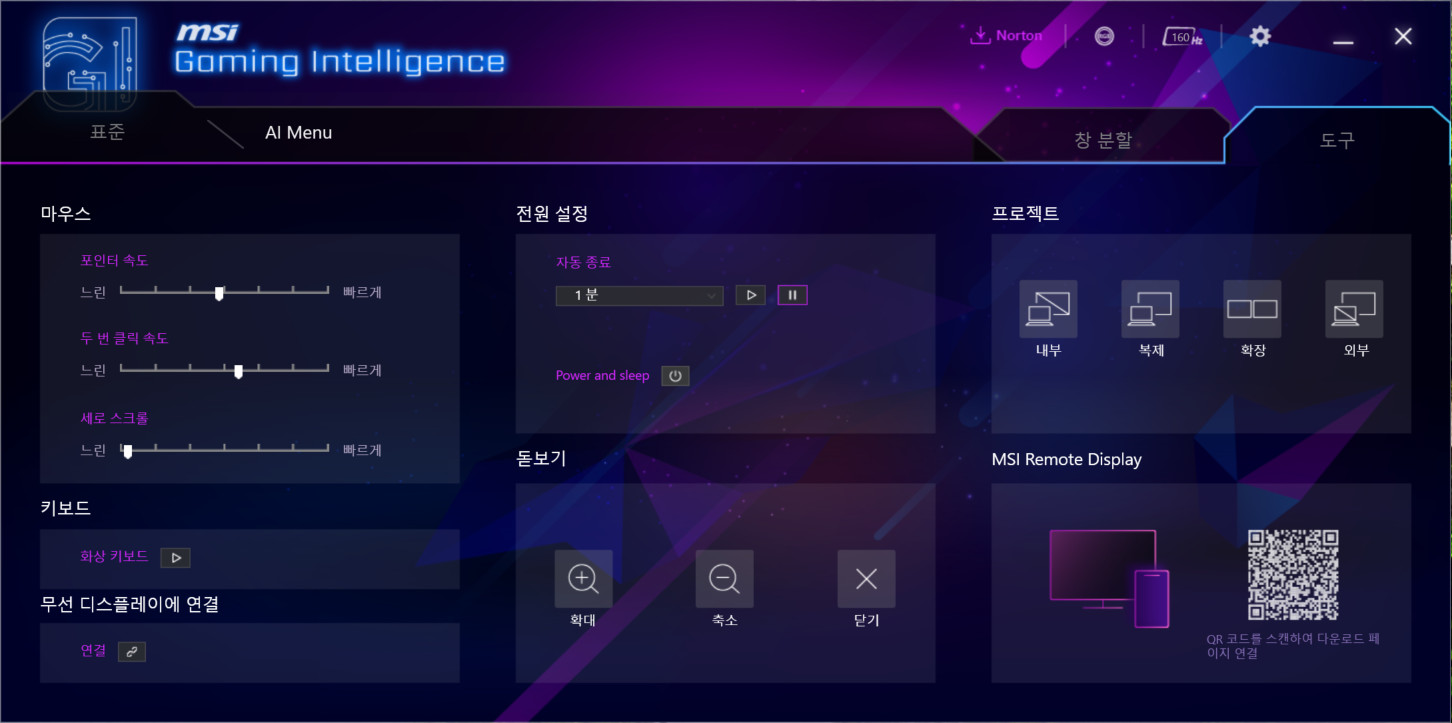
마우스와 키보드, 무선 디스플레이, 전원, 돋보기 실정
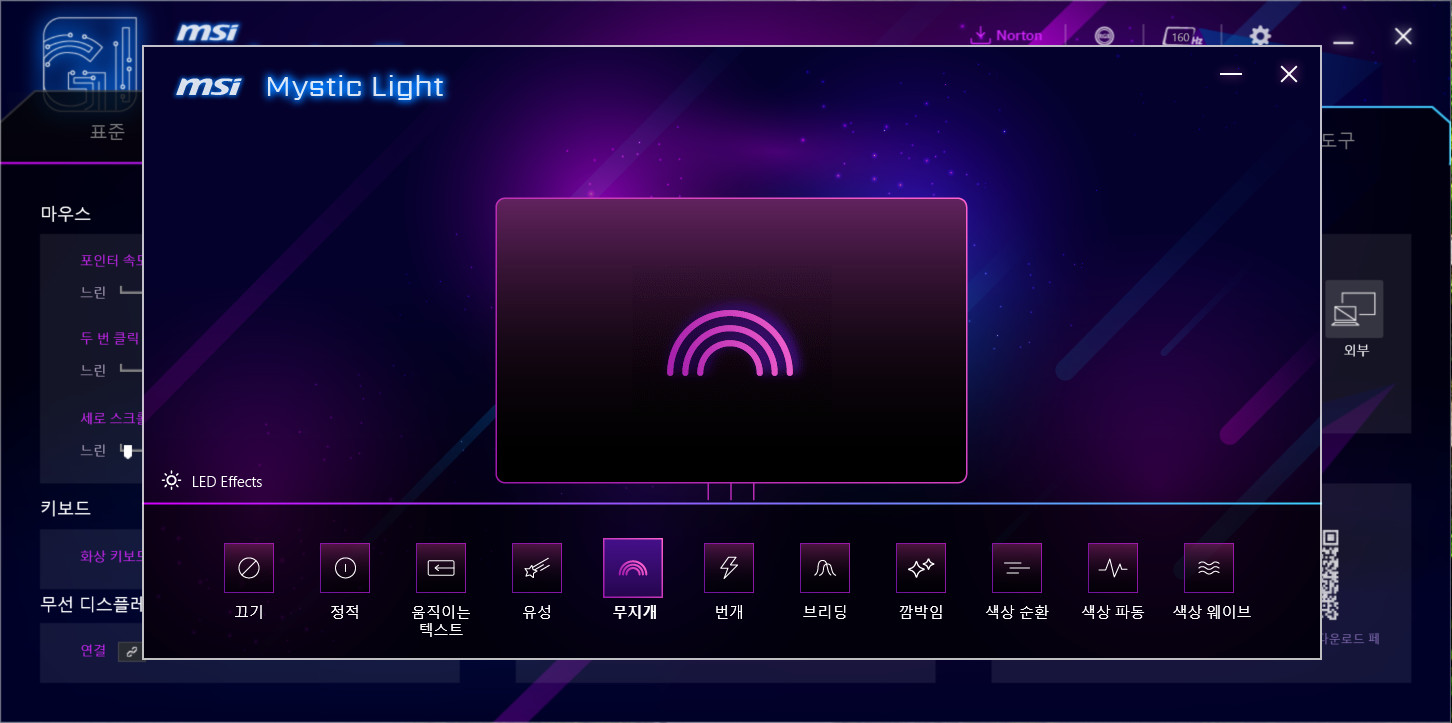
미스틱 라이트 RGB LED 설정
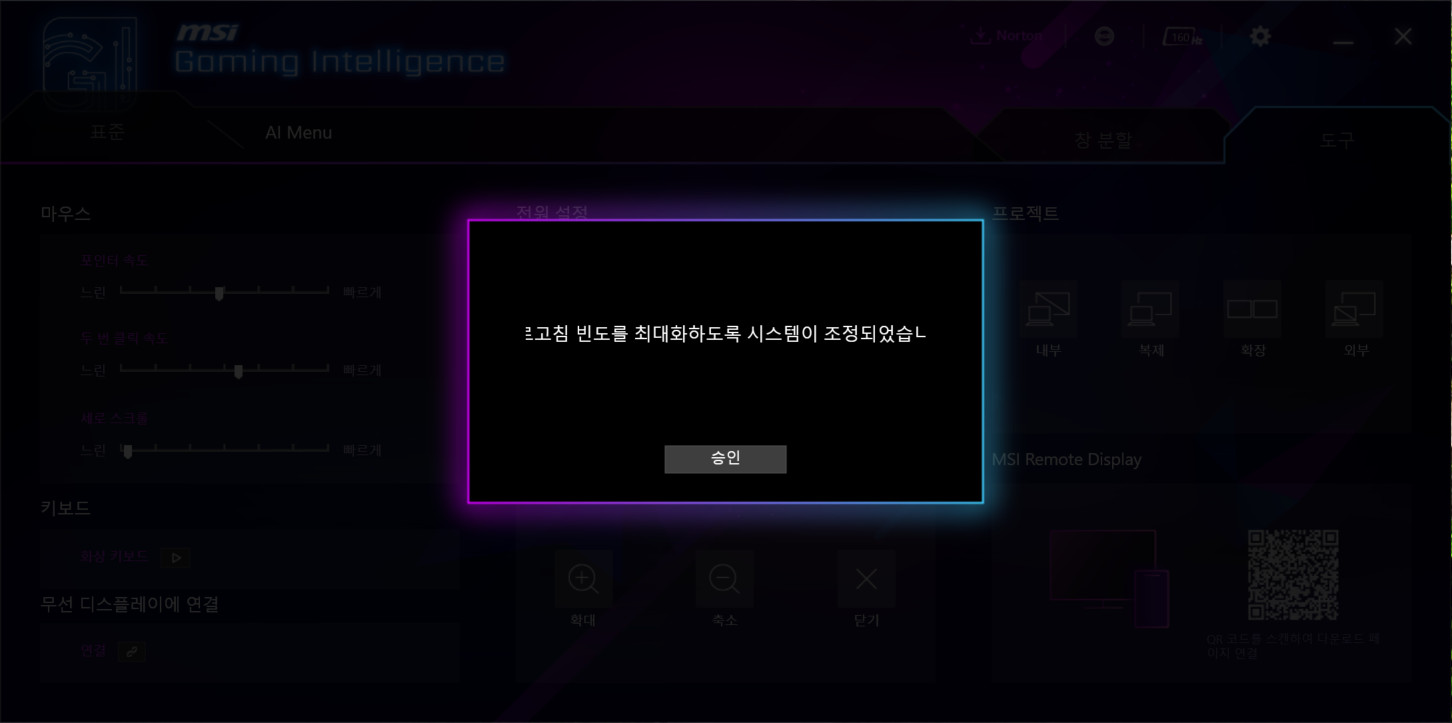
화면 주사율 최적화
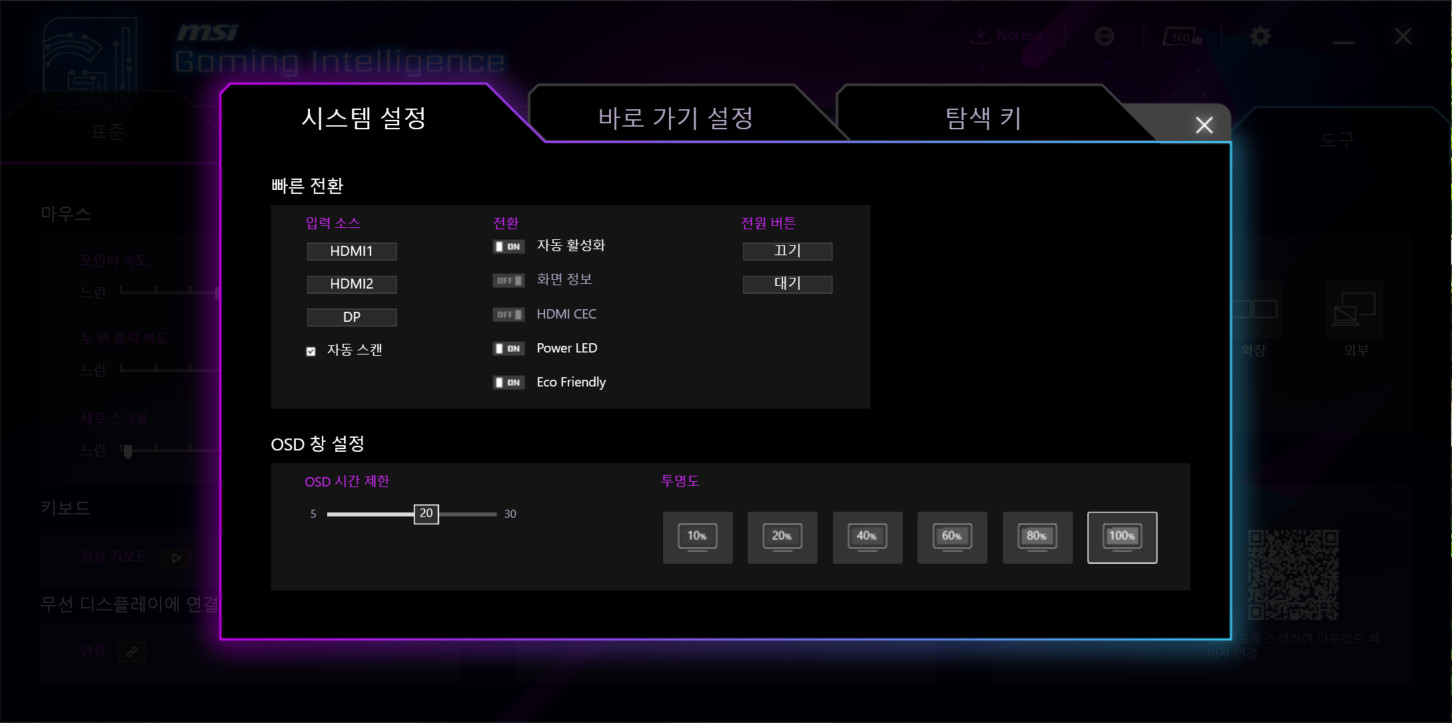
시스템 설정
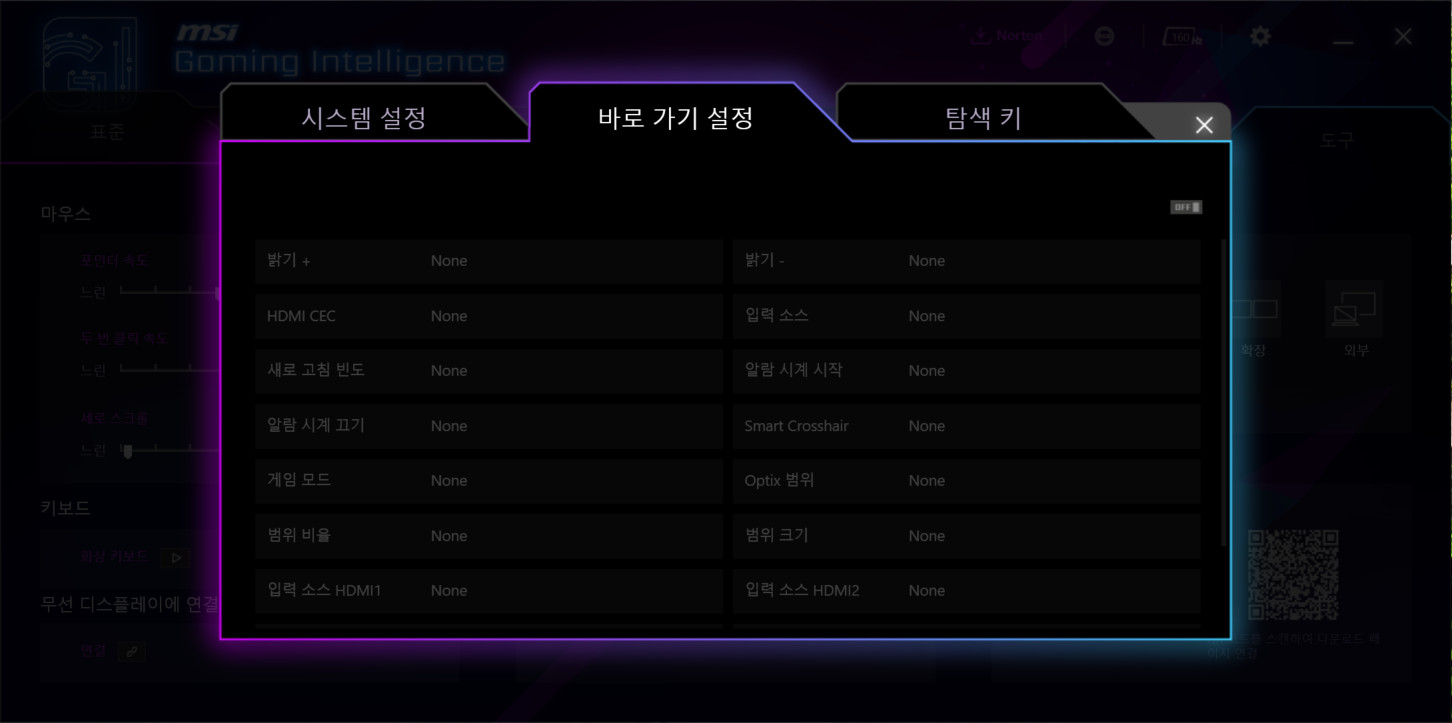
바로가기 설정
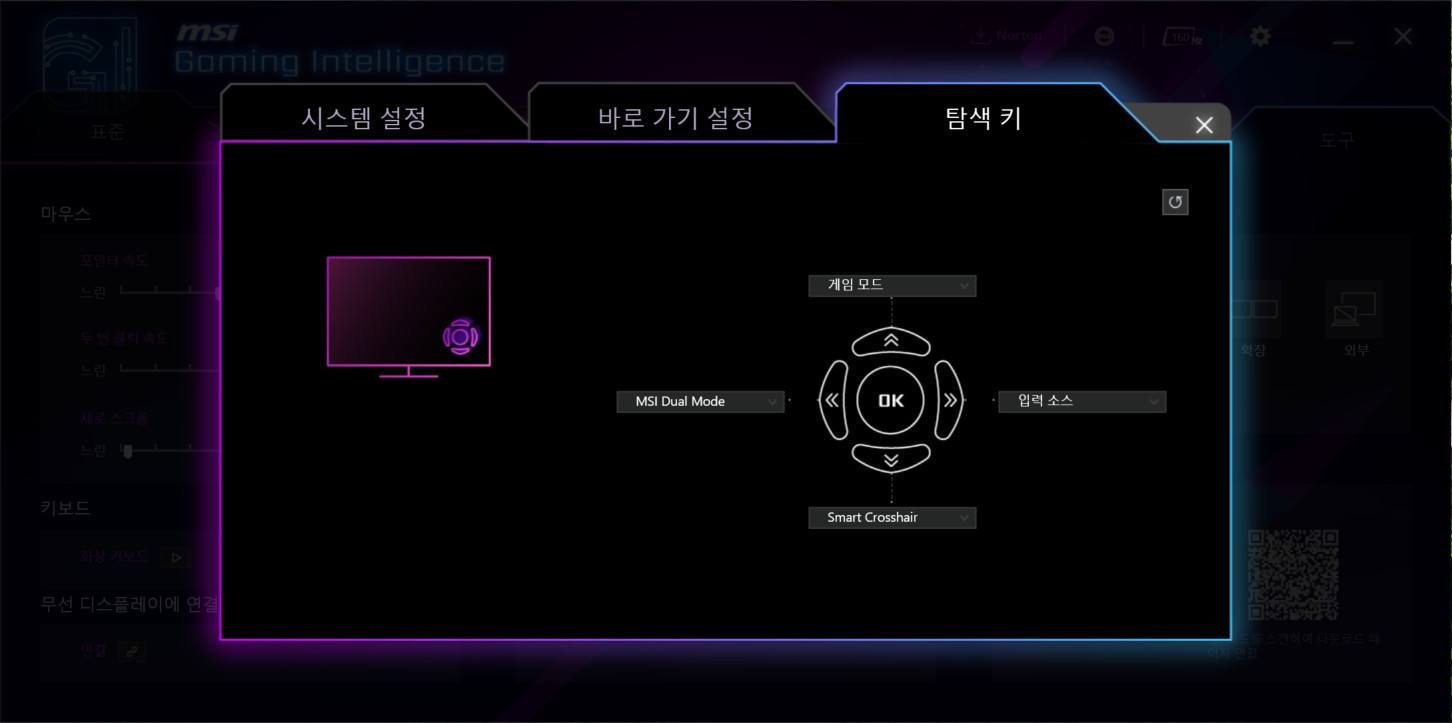
OSD 버튼의 빠른 실행 기능 할당
모니터에 내장된 OSD에서도 똑같은 기능을 제공합니다. 화면 상단에는 표시 모드와 입력 소스 등을 항상 표시하고, 우측에는 조작 버튼을 설명합니다.
첫 화면에는 십자선과 확대, 듀얼 모드같은 핵심 게이밍 기능이 있고요.
두번째 게이밍 모드에선 모드 프리셋, 나이트 비전, AI 비전, 주사율과 알람 시계 표시 등이 있습니다.
어댑티브 싱크와 DSC 설정은 다음 페이지에 있습니다.
프로 메뉴에서는 프로 모드 프리셋, 블루라이트 감소, HDCR, MPRT 싱크, 이미지 향상 기능이 있습니다.
이미지 메뉴에서는 밝기, 명암, 선명도, 색오도, 화면 크기 같은 기본적인 옵션을 설정합니다.
입력 소스 선택입니다. 자동 스캔을 켜두면 따로 설정할 일은 없지요.
내비게이션 버튼에 기능을 할당하는 페이지입니다.
OSD 표시 언어와 투명도, 표시 시간, RGB LED 등의 기능을 설정합니다. 에코 프렌들리 기능을 켜면 전력 사용량은 줄어들지만, 화면 밝기 역시 조절되기에 100%의 성능을 발휘하고 싶다면 저 기능은 끄세요.
소스 기기와 전원을 연동하는 HDMI CEC와 전원 LED 설정.
내비게이션 키에 빠른 실행 기능을 할당
MSI MAG 272URDF E16
고해상도와 고주사율 화면 중 하나를 골라 쓰는 듀얼 모드 기능을 제공하는 27인치 게이밍 모니터입니다. 기본적으로 4K의 고해상도에 평범한 게이밍 모니터를 넘어서는 160Hz의 주사율을 표시할 수 있고요. 여기서 해상도가 중요하지 않거나 더 높은 주사율이 필요할 경우 FHD 320Hz로 설정해 쓸 수 있습니다. 해상도와 주사율 외에 다른 스펙도 준수합니다. 래피드 IPS 패널을 사용해 0.5ms의 빠른 응답 속도를 보여주며, 400cd/m2의 밝기와 DCI-P3 93%의 넓은 색영역을 정확하게 표시합니다. 게이밍 인텔리전스 앱을 설치하면 마우스를 사용해 편리한 설정이 가능하며, 뒷면의 5방향 OSD 버튼으로 자주 쓰는 기능을 빠르게 실행할 수 있습니다. 요새 트렌드에 맞춰 AI를 활용한 자동 최적화 기능도 제공합니다. 여기에 높이 조절과 피벗까지 망라한 다기능 스탠드까지 제공하면서도, 50만 원 이하의 경쟁력 있는 가격에 판매해 가성비 또한 뛰어납니다.
<저작권자(c) 기글하드웨어(https://gigglehd.com) 무단전재-재배포금지>
기글하드웨어 인기글
| 윈도우10 전용 드라이버 지원은 내년 10월, 파스칼 맥스웰의 지원은 올해 10월 |
| 배틀필드6 멀티플레이 트레일러 |
| 중국 Zhaoxin, 96코어 서버 프로세서를 발표 |
| 새로운 영웅은 언제나 환영이야. 에이서 PREDATOR 라데온 RX 9070 XT BiFrost OC D6 16GB |











































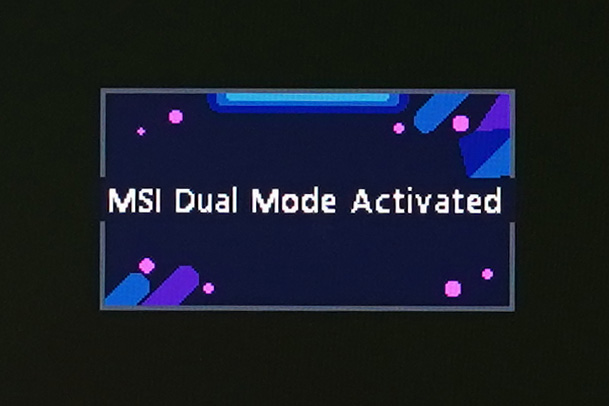
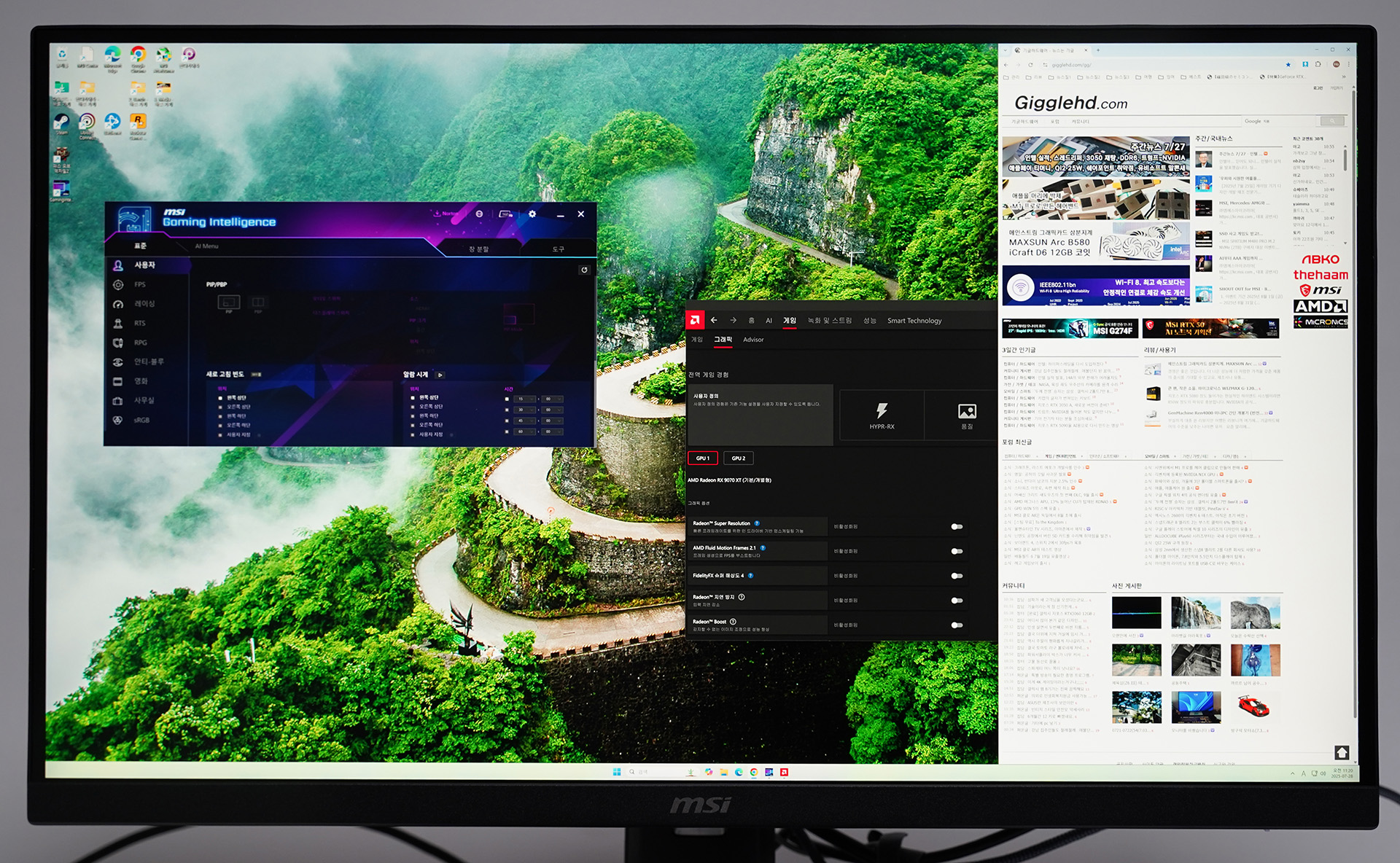
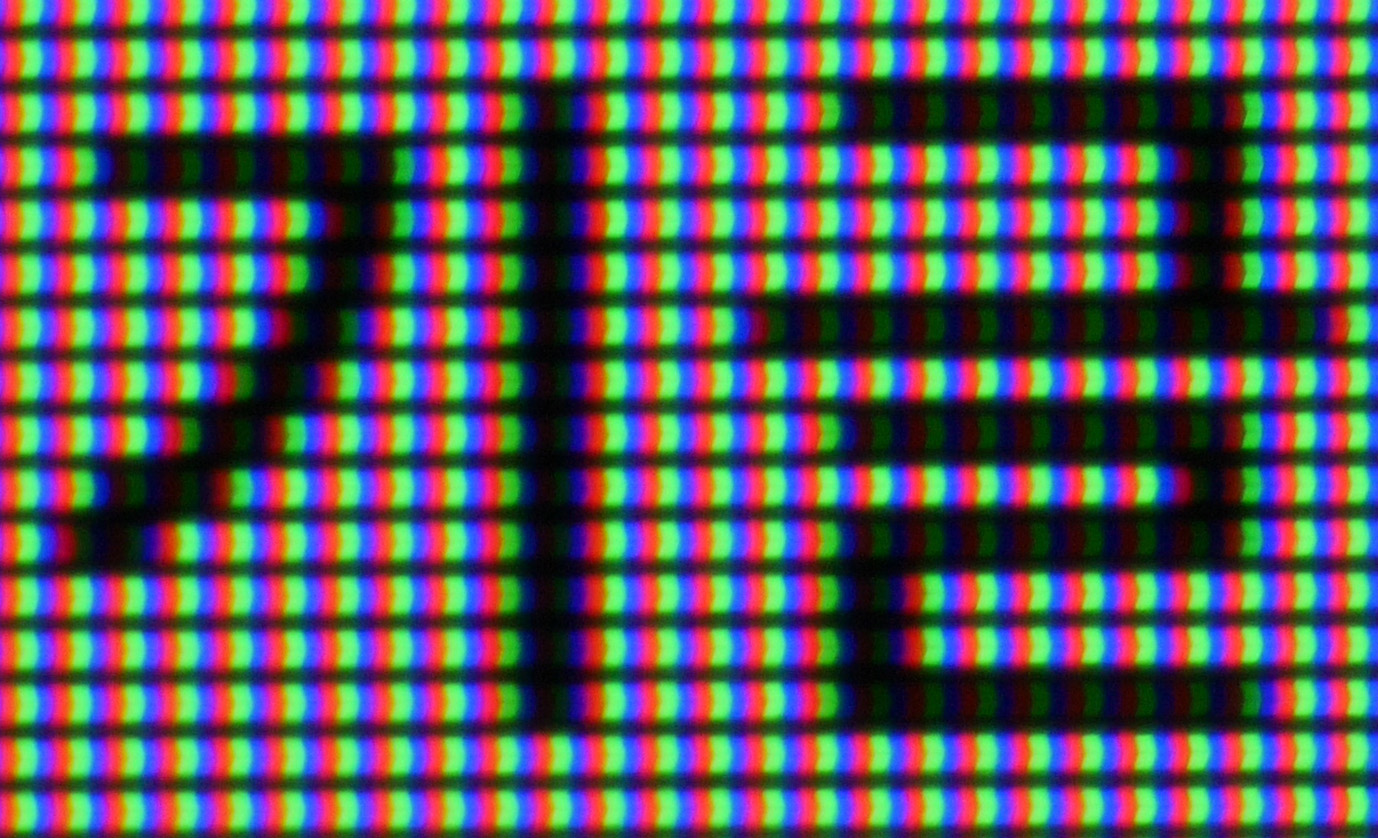
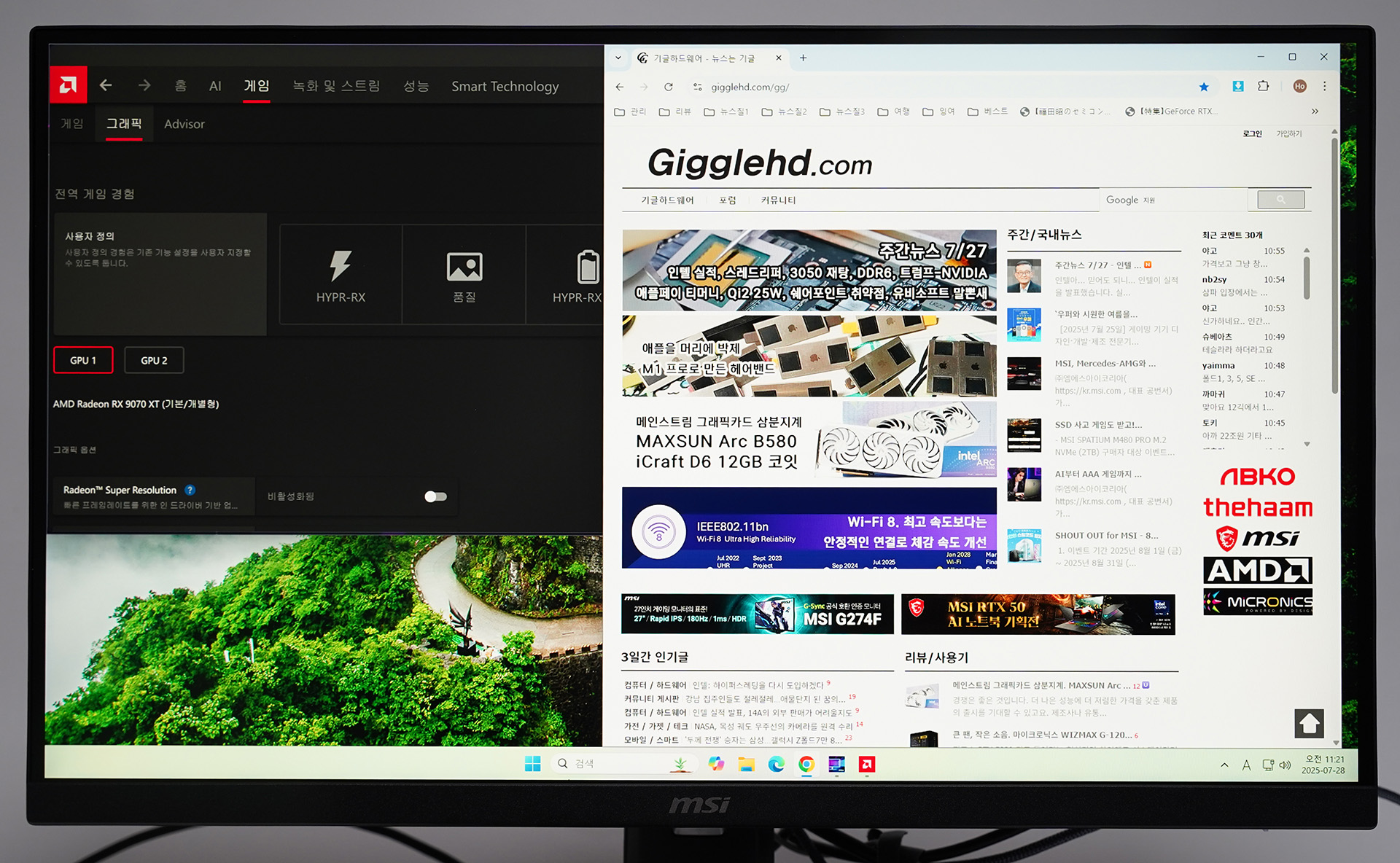
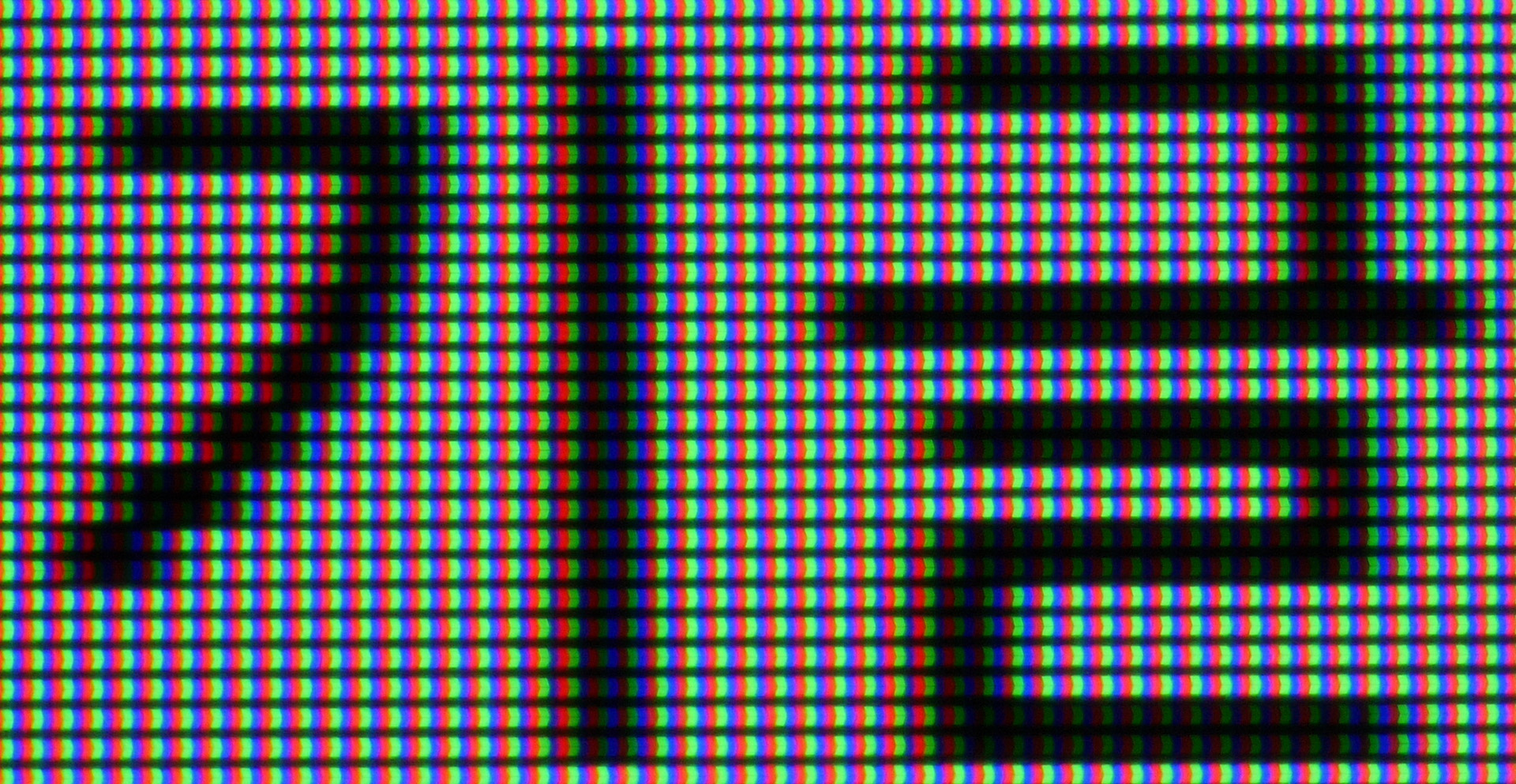

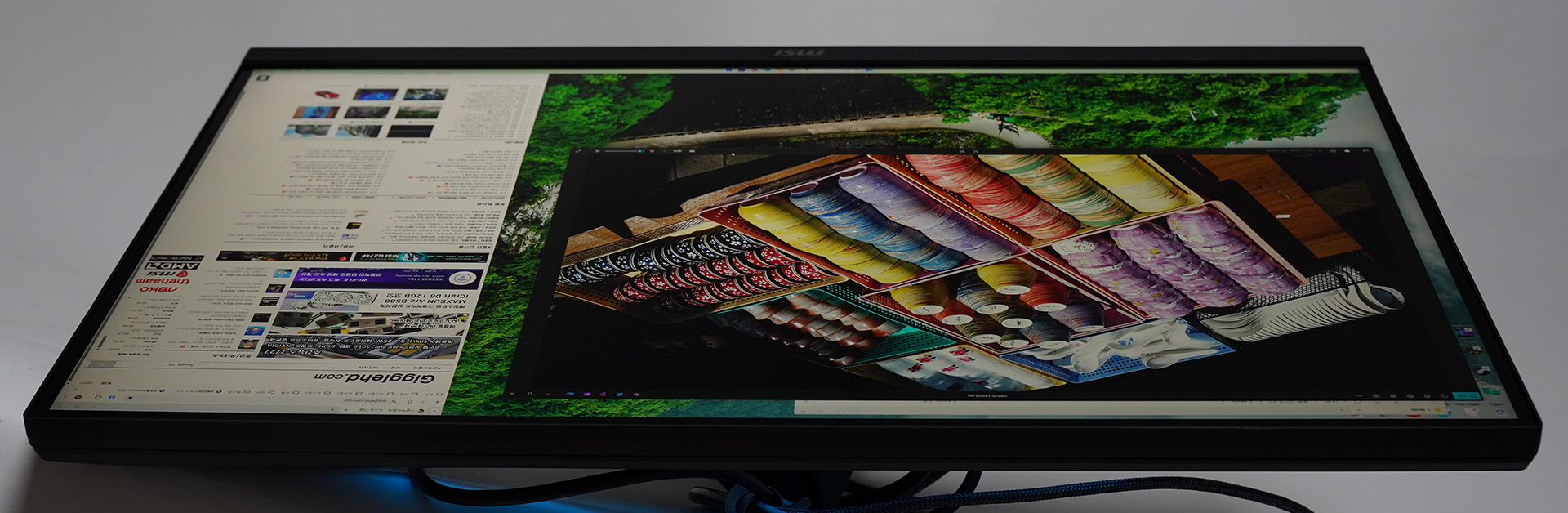

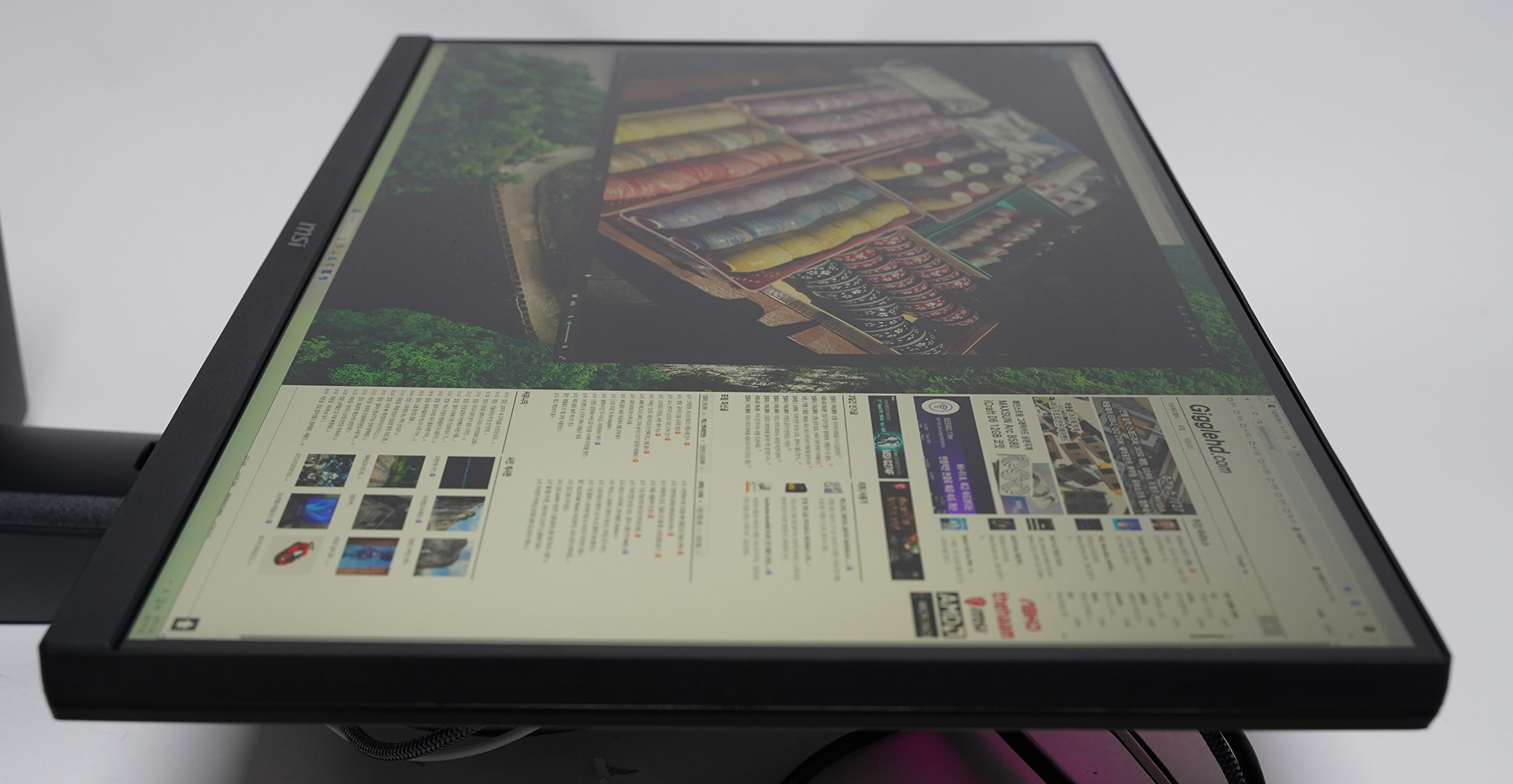
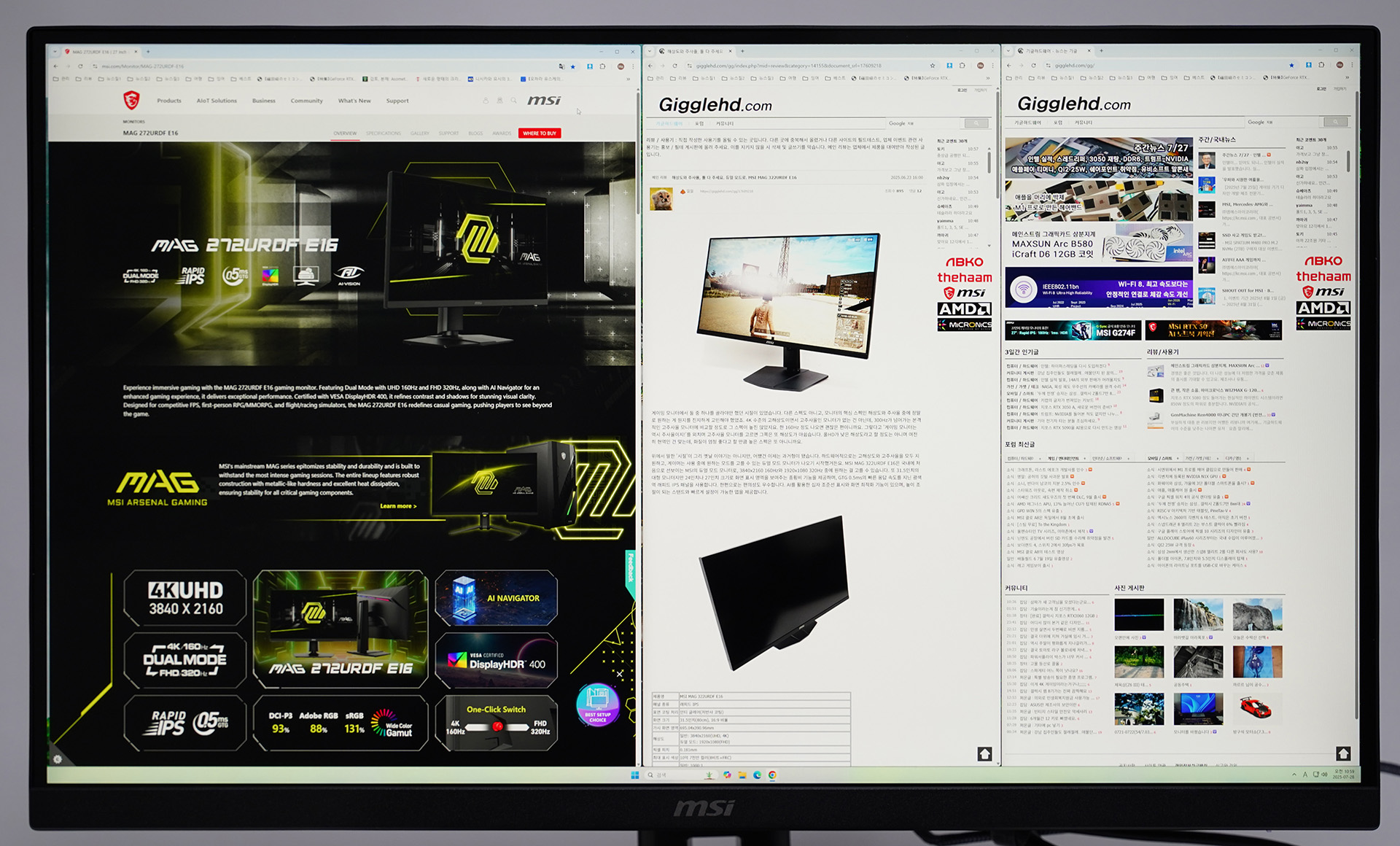
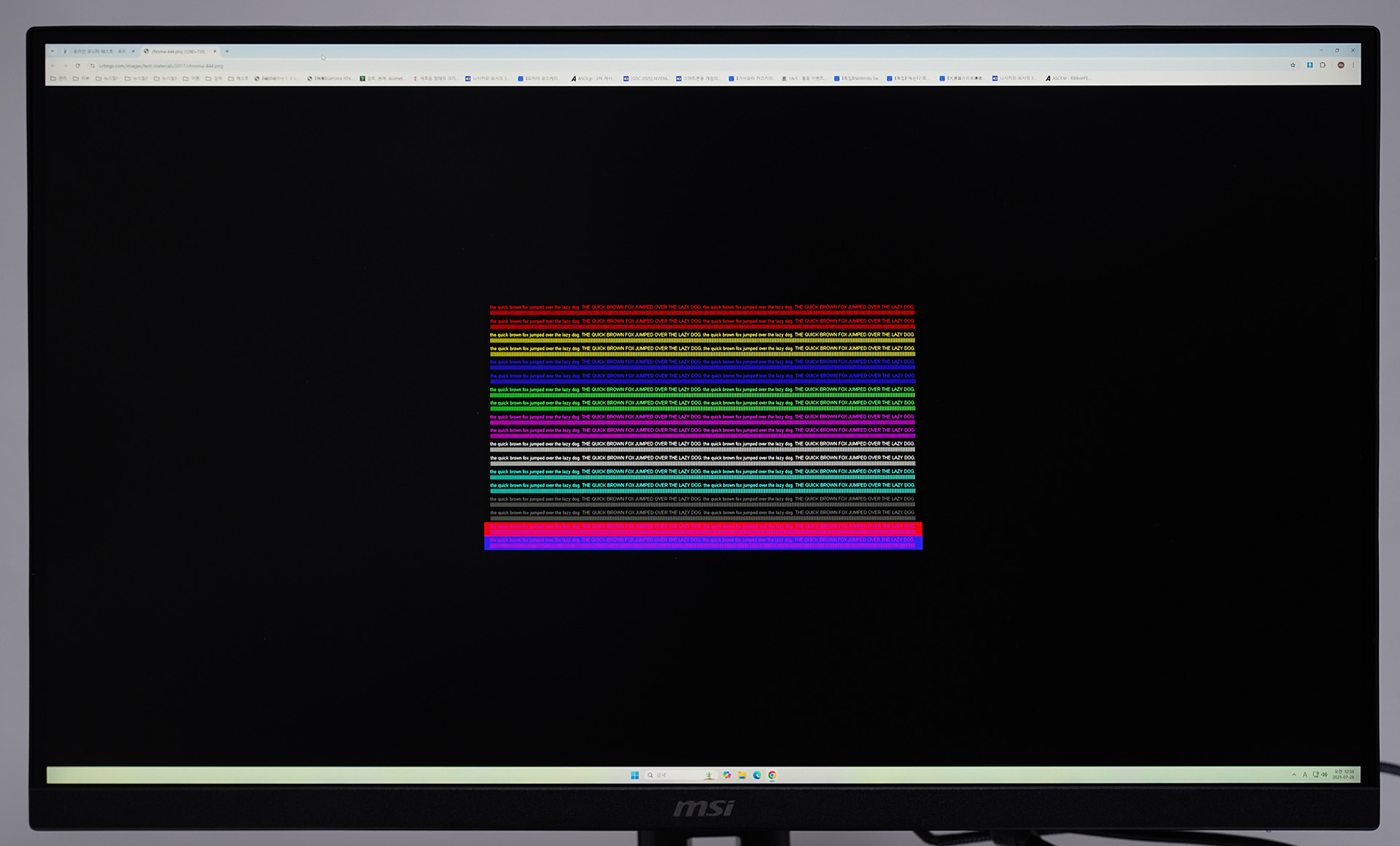
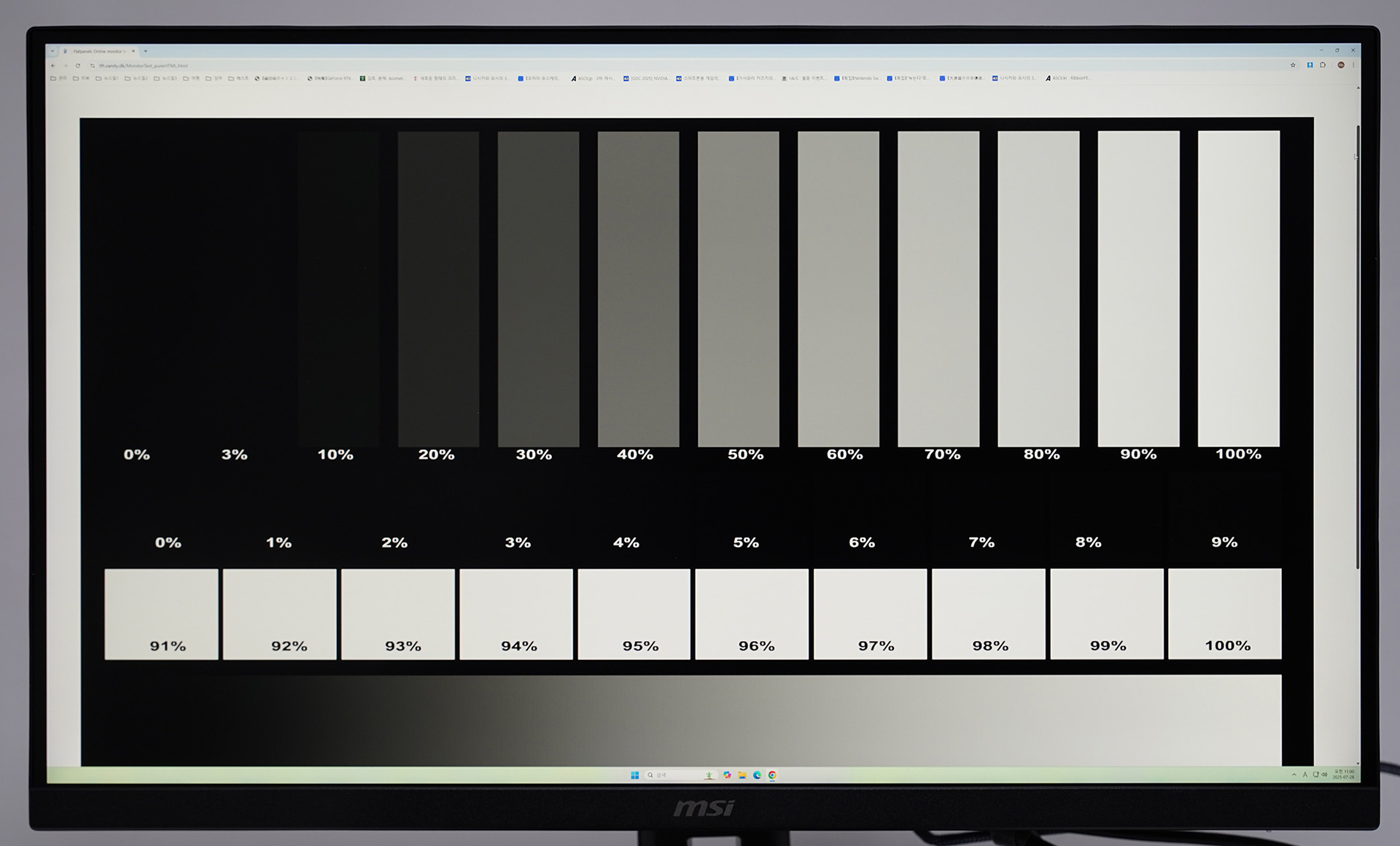
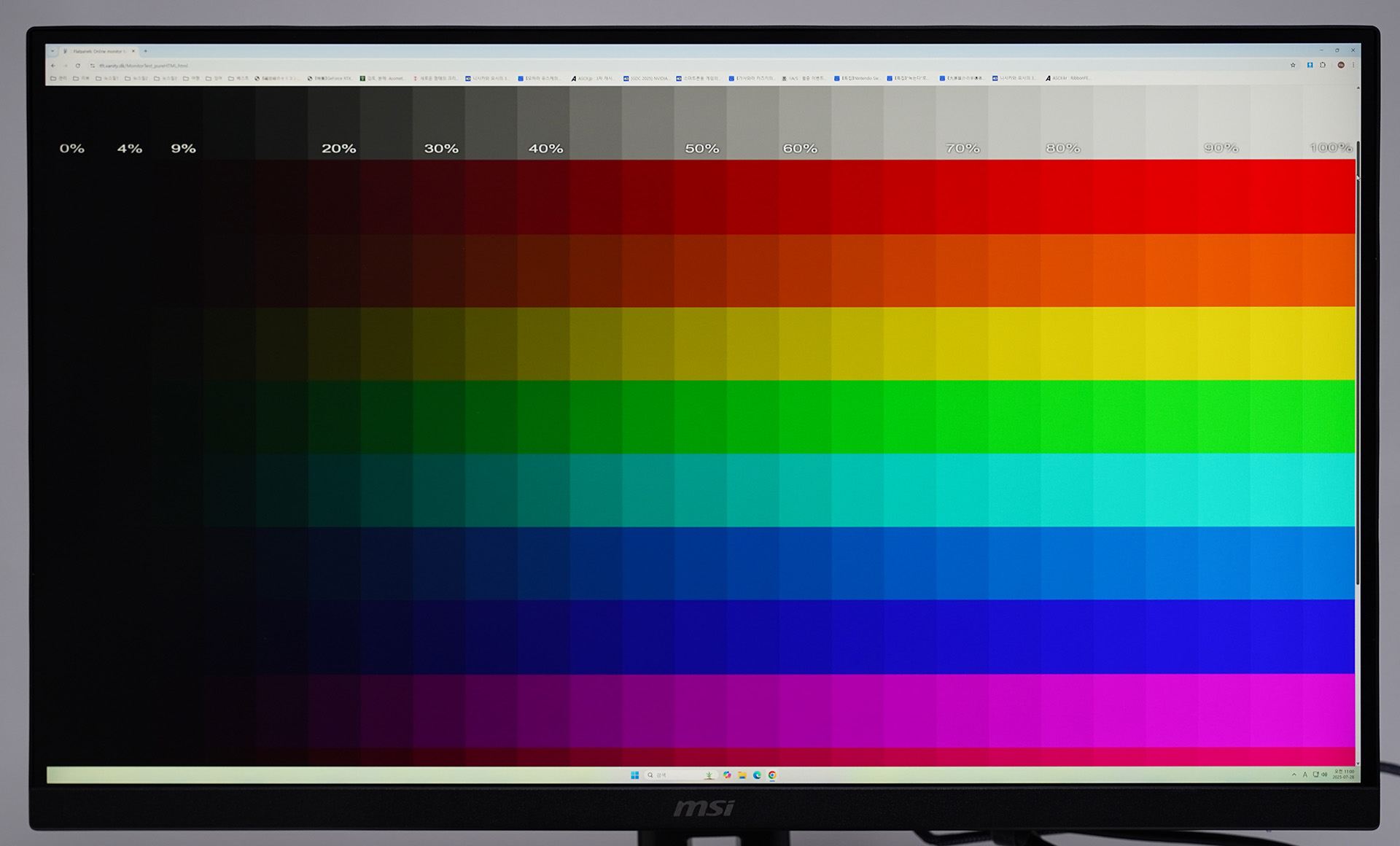

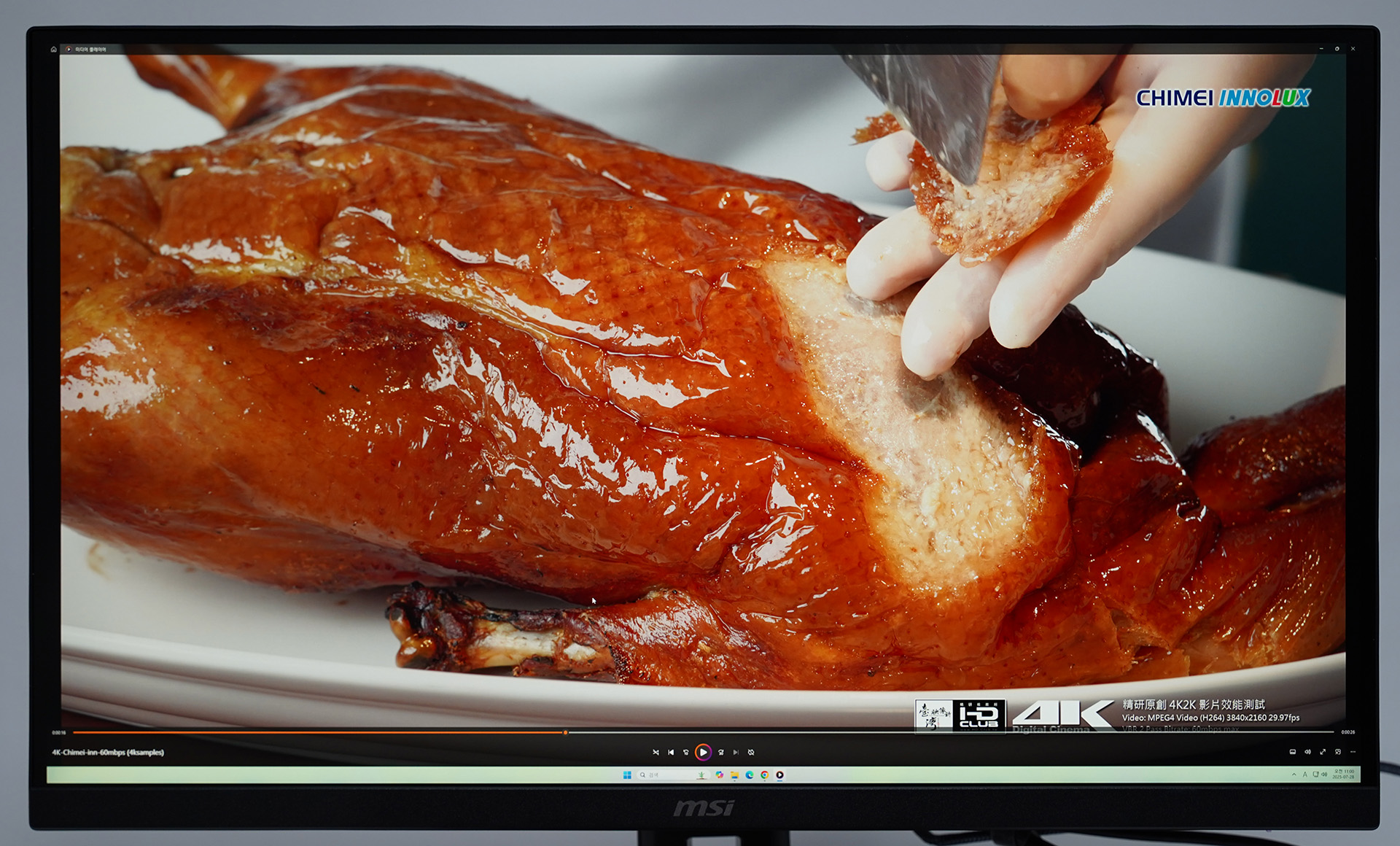



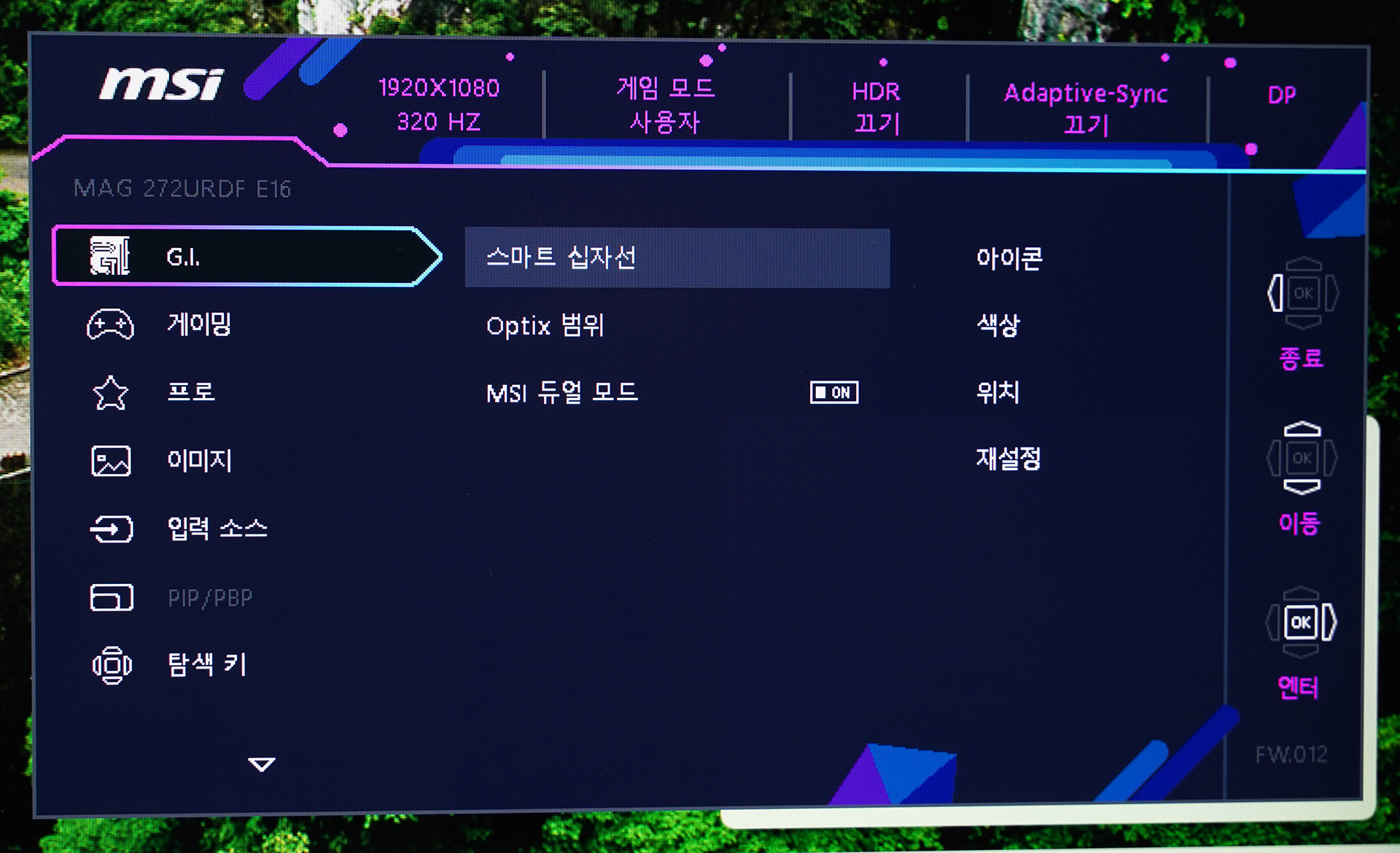
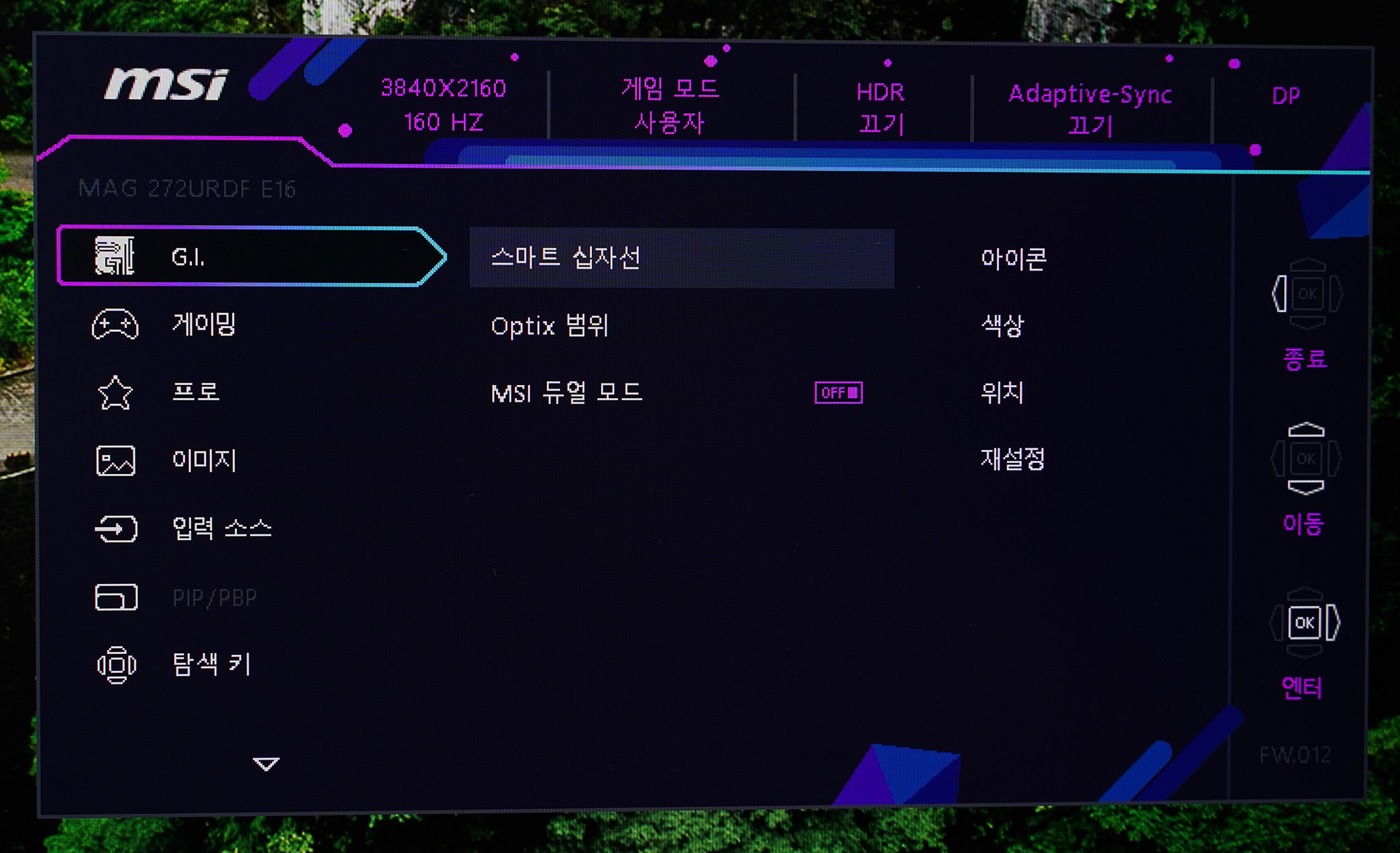
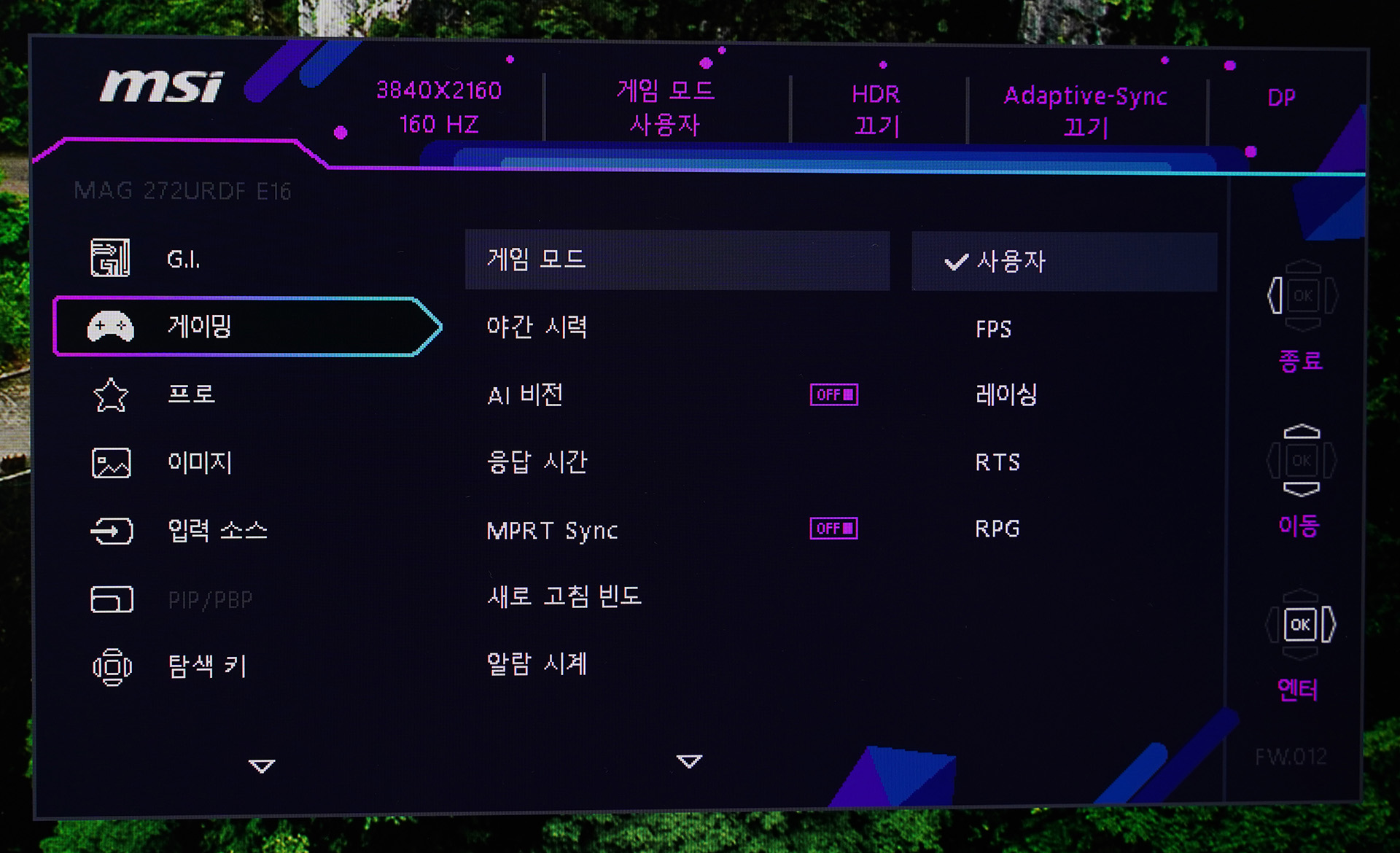
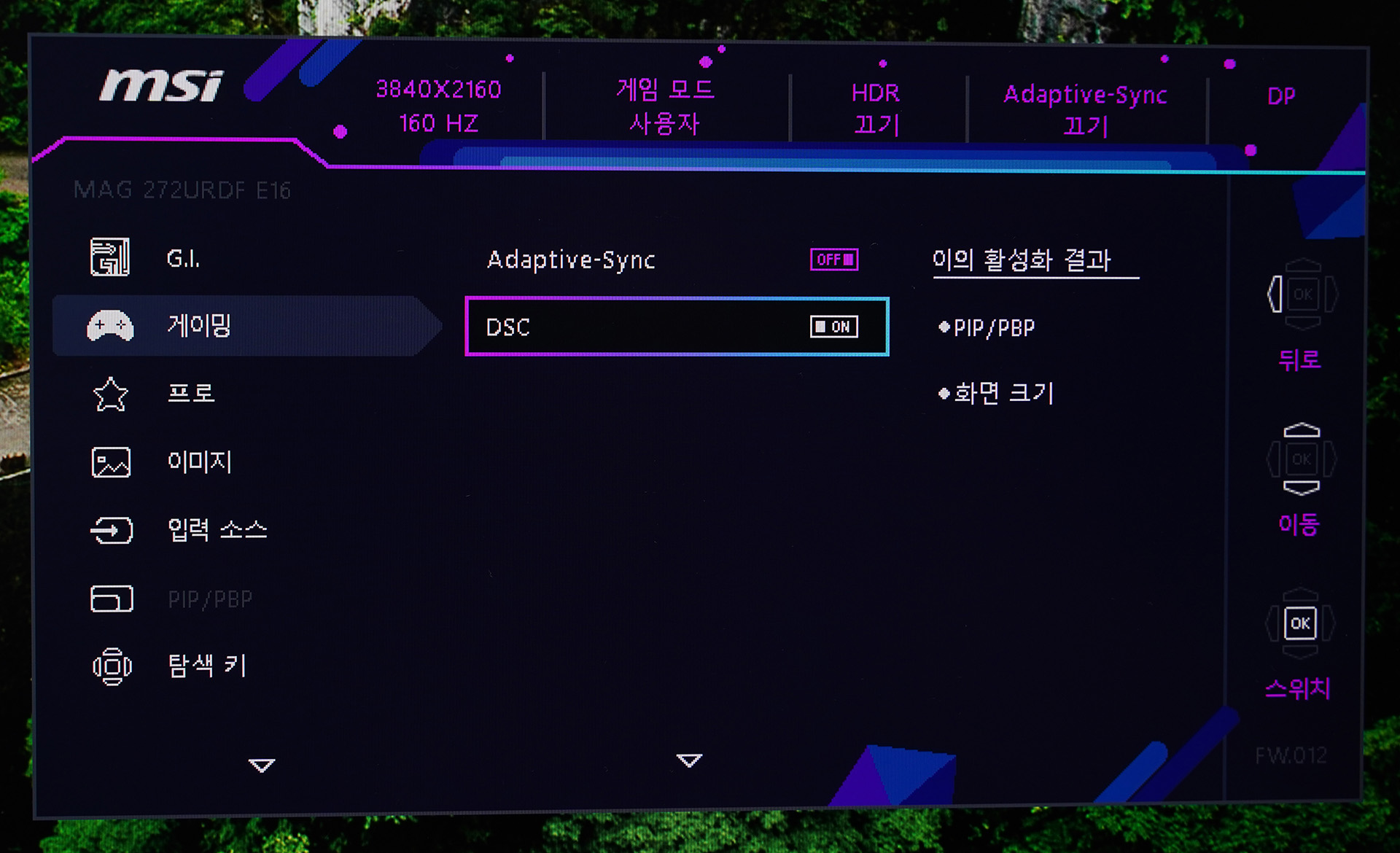
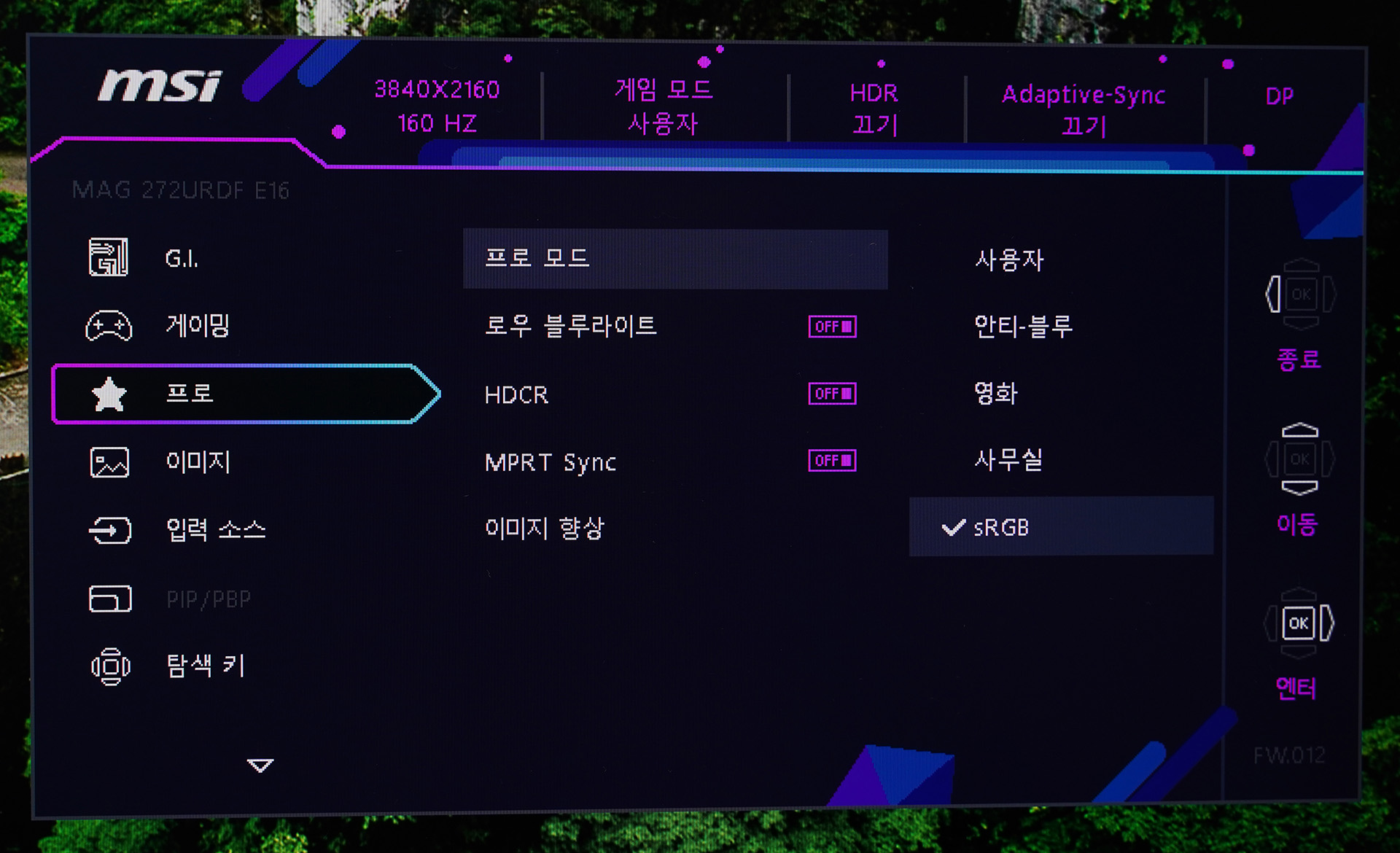
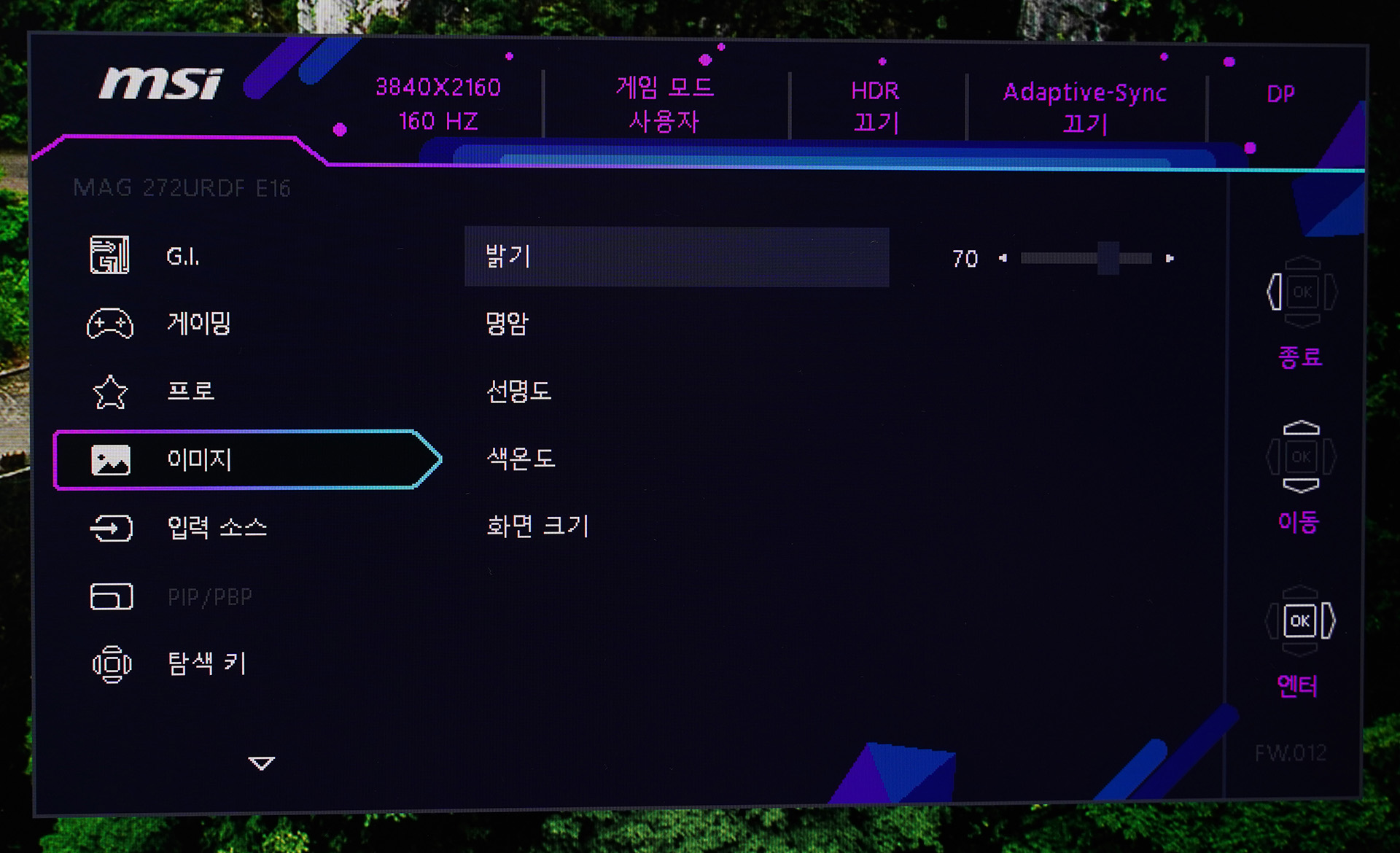
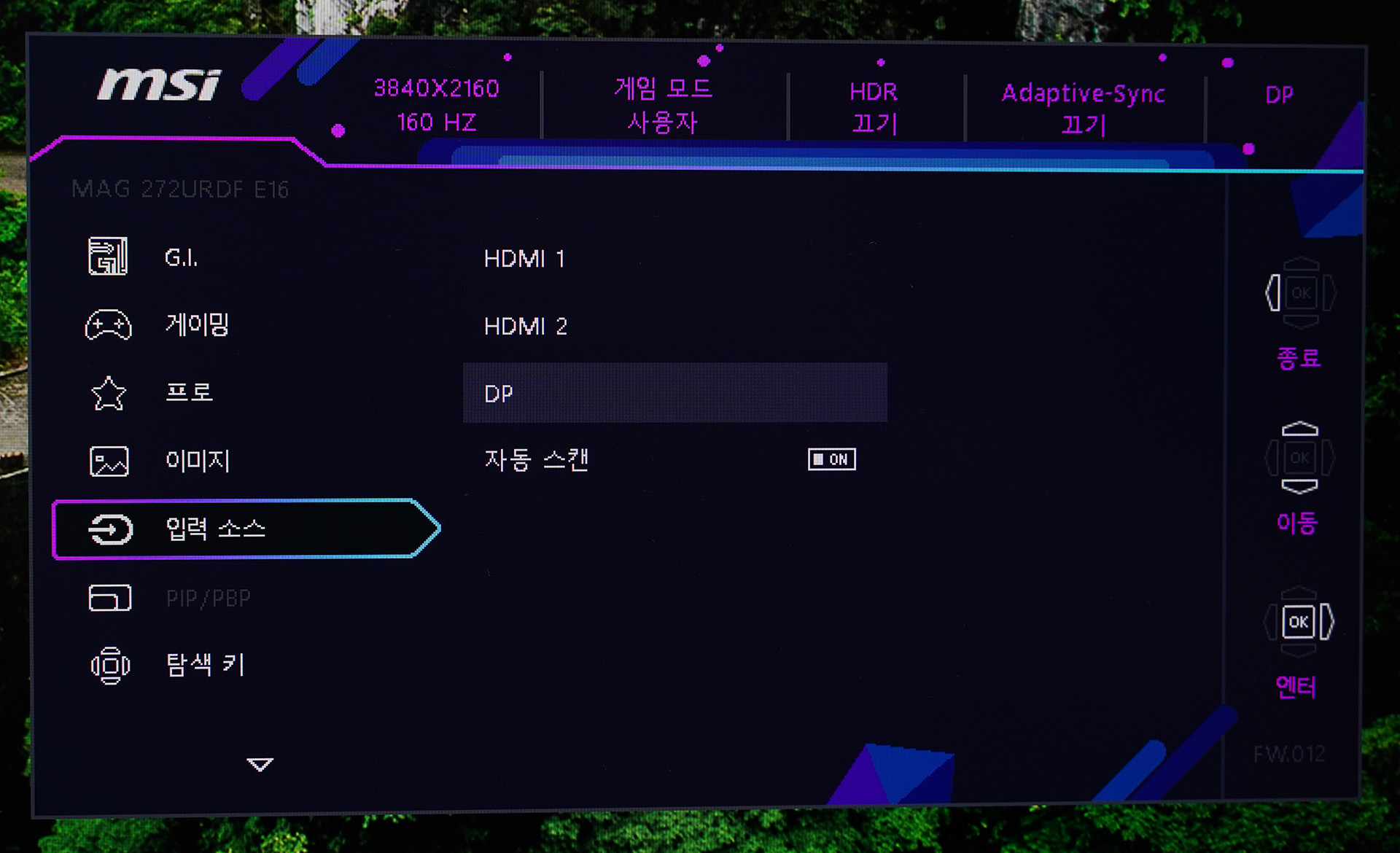
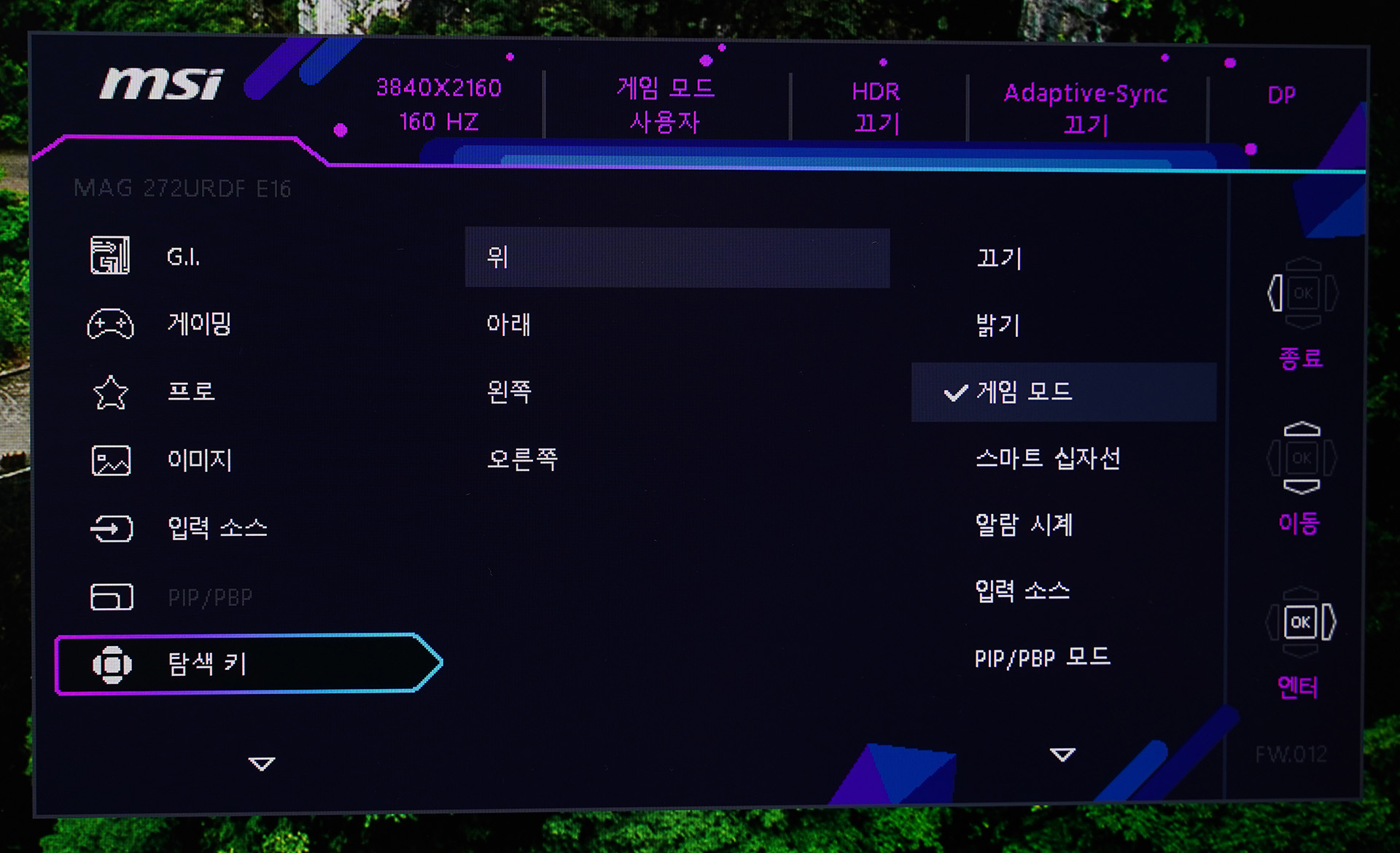
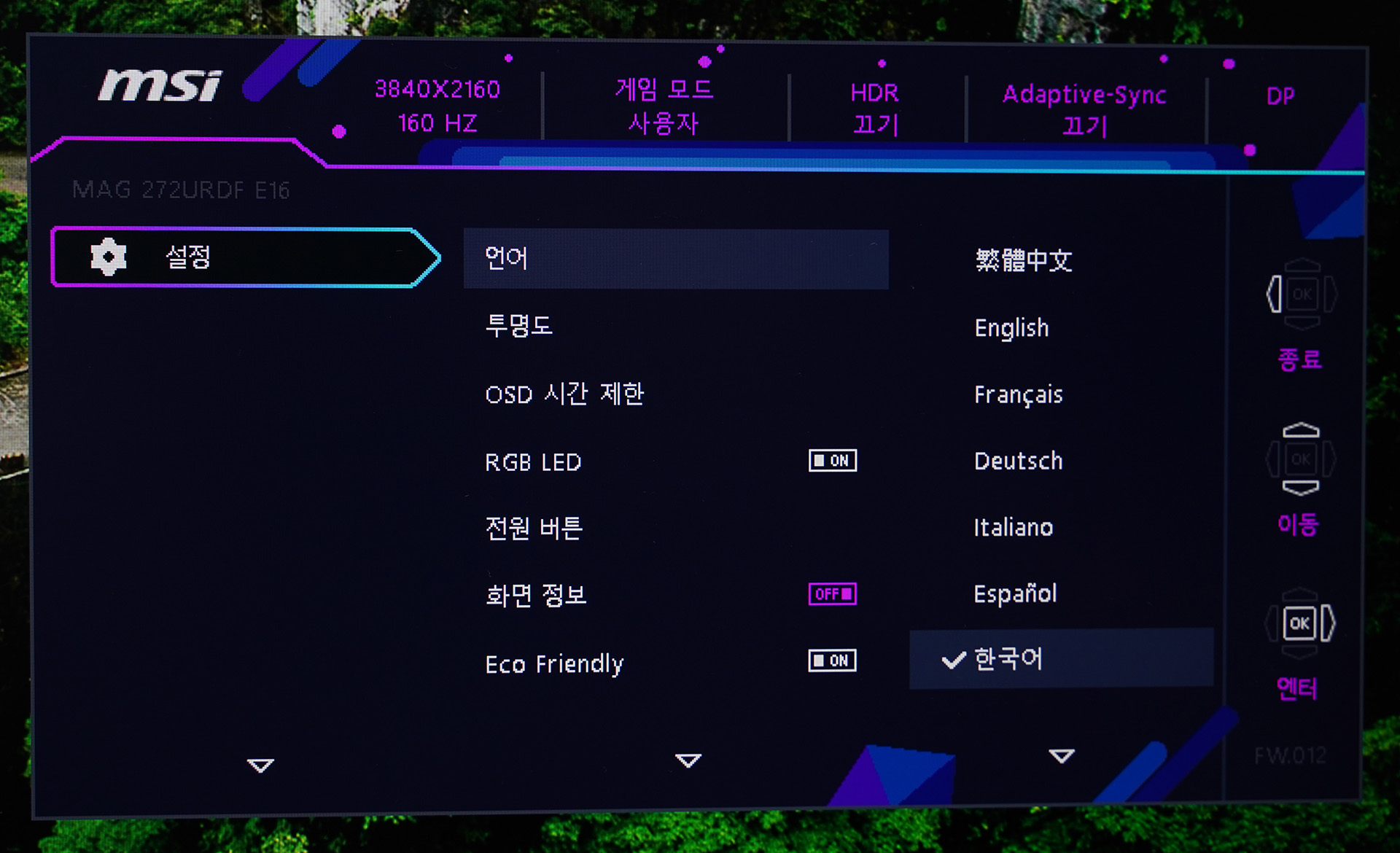
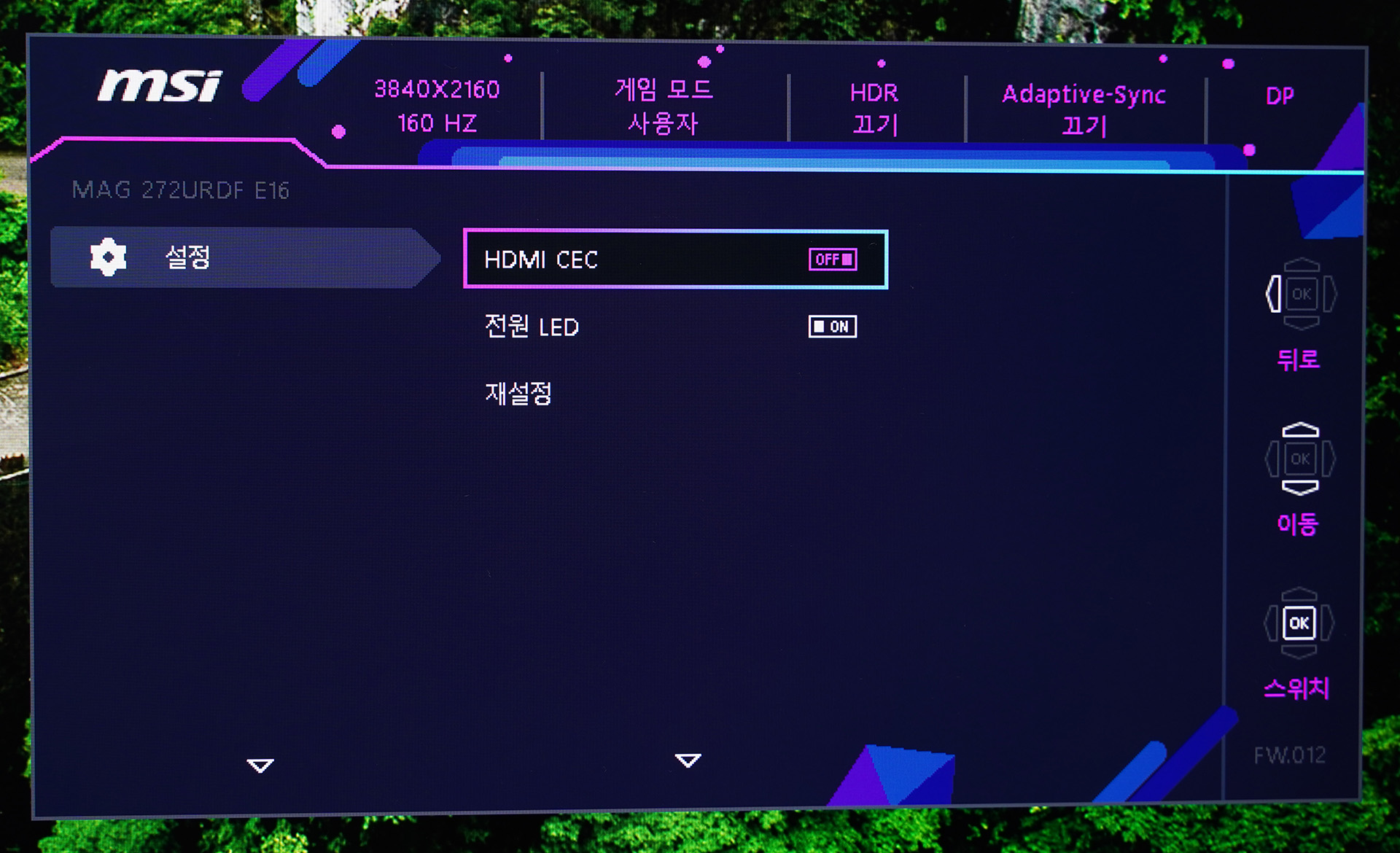
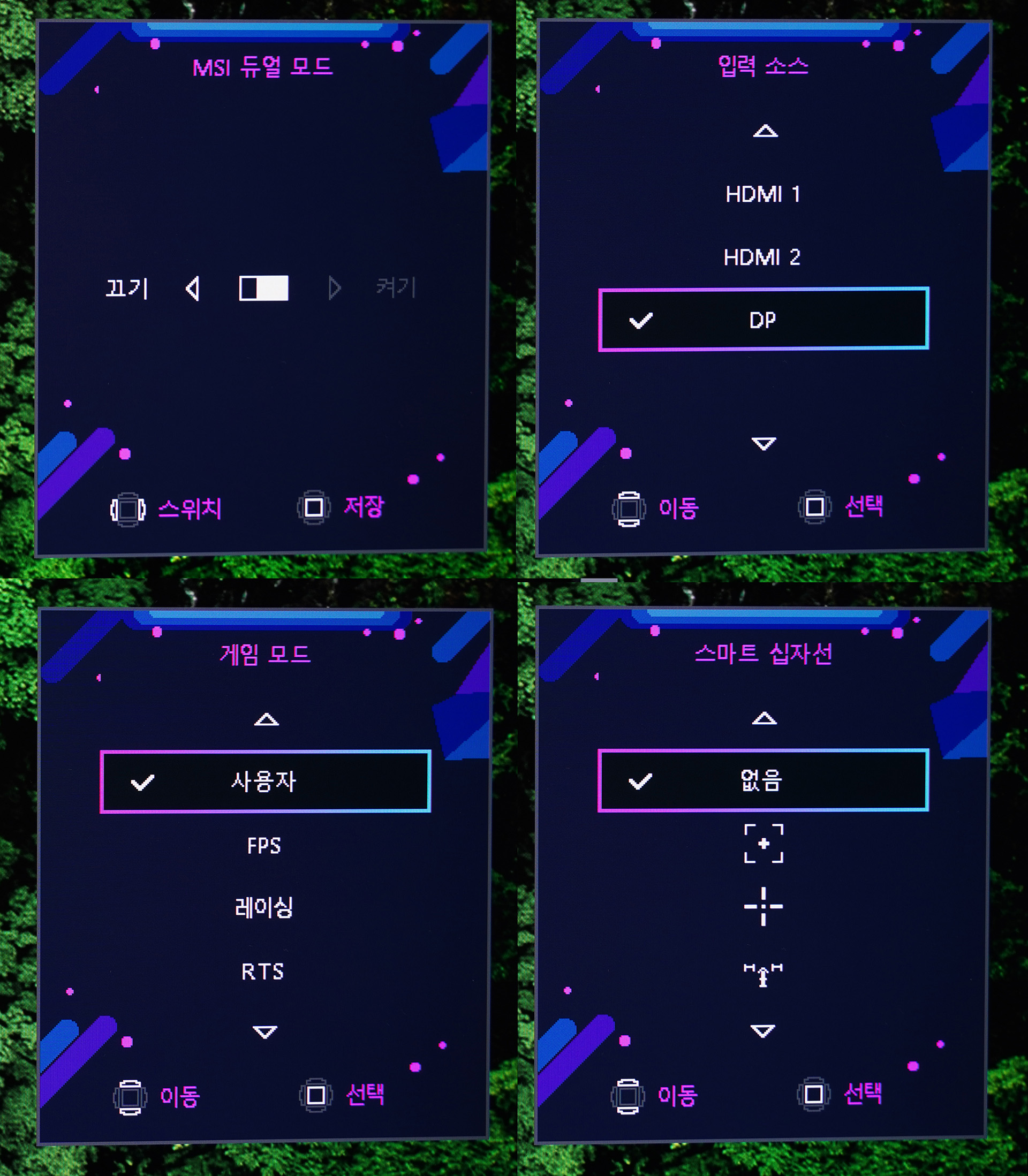




![[정보/루머] RTX 50 슈퍼는 GDDR7 메모리 부족으로 아웃? 및 AMD와 인텔의 미묘한 신경전 펼쳐질까? 등](https://img.danawa.com/images/attachFiles/6/920/5919005_1.jpeg?fitting=Large|320:240&crop=320:240;*,*)

![[EV 트렌드] 테슬라, LG배터리 탑재... 821km 달리는 ‘모델 Y+’ 출시](https://img.danawa.com/images/attachFiles/6/922/5921107_1.jpg?fitting=Large|320:240&crop=320:240;*,*)











